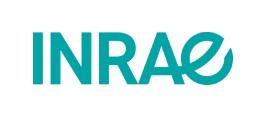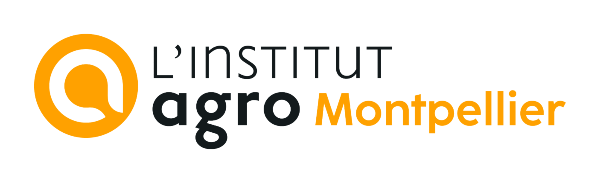WASSERMed faisait partie d'un groupe de projets européens indépendants. Avec CLIMB et CLCO, il s'intéressait aux aspects environnementaux et sociaux des modifications liées au climat qui étaient des menaces pour la sécurité.
Les outils de communication de l'UMR G-EAU
Affiliation des publications G-EAU
L'affiliation officielle se trouve sur l'intranet Inrae: https://intranet.montpellier.inrae.fr/Appui-a-la-recherche/Erist-Documentation/Publications-et-Archive-ouverte/Signez-vos-publications-INRAE
Les listes de diffusion par mail
-
This email address is being protected from spambots. You need JavaScript enabled to view it. : Envoyer un courriel à tous les personnels actuellement présents dans l'UMR y compris les chercheurs associés et excepté la direction des tutelles
- This email address is being protected from spambots. You need JavaScript enabled to view it. : Envoyer un courriel à tous les personnels actuellement présents dans l'UMR excepté les chercheurs associés et y compris la direction des tutelles
-
This email address is being protected from spambots. You need JavaScript enabled to view it. : Envoyer un courriel à tous les doctorants et post-doctorants actuellement présents dans l'UMR
-
This email address is being protected from spambots. You need JavaScript enabled to view it. : Envoyer un courriel à tous les personnels actuellement présents dans l'UMR sur le site de Montpellier excepté les chercheurs associés et la direction des tutelles
-
This email address is being protected from spambots. You need JavaScript enabled to view it. : Envoyer un courriel à tous les permanents actuellement présents dans l'UMR excepté les chercheurs associés et la direction des tutelles
Il est aussi possible de récupérer les listes d'adresses mails correspondantes avec un filtre d'appartenance à un institut. Plus de détails sont présents sur cette page.
La plateforme de communication collaborative Mattermost
G-EAU héberge une instance de la plateforme de communication collaborative ou de messagerie instantanée Mattermost. Accessible à l'adresse https://mattermost.g-eau.fr via un simple navigateur internet, on peut aussi l'utiliser sur tous ses écrans via un client installable sur Windows, Linux, Mac, Android ou iOS.
A l'instar des autres plateformes du même type (Slack, Teams, Discord...), elle est organisée en salons qui peuvent être publics ou privés (accès sur invitation) et permet une communication plus structurée et pérenne que le mail (tous les messages sont archivés et accessible via un moteur de recherche).
Les usages de Mattermost sont multiples: canal de communication descendante ou transversale, forum de discussion, pause café virtuelle... Les notifications par mail finement paramétrables permettent d'être mis au courant des nouveaux messages qu'on juge important sans nuire outre mesure à votre productivité.
Pour accéder au mattermost de G-EAU, il suffit de renseigner votre mail institutionnel, un nom d'utilisateur (pas trop abscons pour qu'on vous reconnaisse), et un mot de passe à l'adresse suivante https://mattermost.g-eau.fr/signup_user_complete/?id=mh5sxmmh53nyxbduqrj9t1jeky
Pour la petite histoire, au début du premier confinement, une instance G-EAU avait été ouverte sur Discord et avait eu un certain succès de participation parmi les agents qui ont eu besoin de garder le contact après cette soudaine privation de lieux de travail communs. L'instance a ensuite été fermée suite à une injonction des services informatiques déconseillant l'utilisation de cette plateforme pour des questions de sécurité et de souveraineté des données. Nous avons cherché des solutions alternatives mais aucune solution clé en main proposées par les tutelles (Teams essentiellement) n'était satisfaisant car non ouvertes à tous les agents de l'UMR. Nous nous sommes lancés dans l'hébergement de notre propre plateforme que tous les agents de l'UMR et sympatisants peuvent utiliser. Cet outil vise à combler une partie du manque de lien social qui sévit à G-EAU du fait de la situation sanitaire, de la séparation des équipes due aux travaux, et de la généralisation du télétravail. Cet outil existe, utilisez-le !
Contacter le webmaster du site g-eau.fr
-
This email address is being protected from spambots. You need JavaScript enabled to view it. : Envoyer un courriel au webmaster du site pour mises à jour ou modifications
________________
-
PPT G-eau : modèles de Powerpoint et Présentations (français / anglais) de l'UMR à télécharger ci-après.
- Plaquettes (versions française, anglaise et espagnole au format PDF) présentant l'UMR à télécharger et imprimer ci-après.
- Plaquette-G-EAU_FRA (7053 Downloads)
- Plaquette-G-EAU_ENG (7062 Downloads)
- Modèle Powerpoint UMR 2015-2019 (6971 Downloads)
- Présentation-UMR_FRA (7132 Downloads)
- Presentation-UMR_ENG (7070 Downloads)
- Plaquette-G-EAU_ESP (6815 Downloads)
ZonAgri - Objectifs - Interface
- la construction de modèles ;
- la simulation de modèles ;
- l'évaluation des performances.
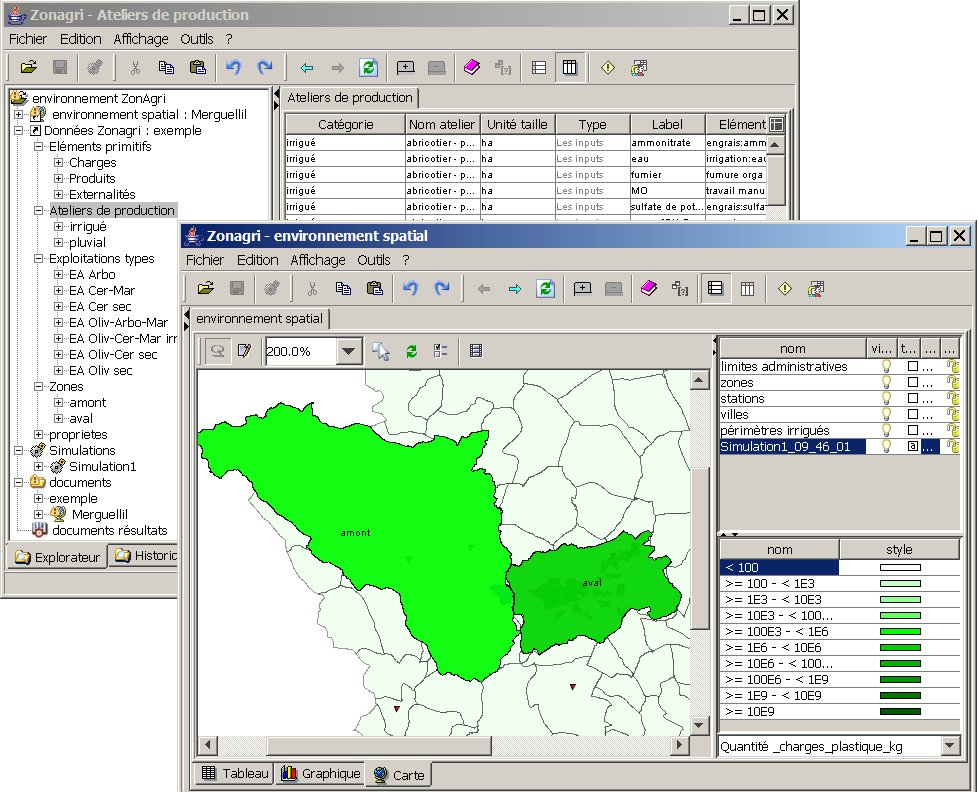
Figure C2.1. - Explorateur, vues sous forme Tableau et Carte
-
définir des modèles, des documents sous forme d'objets structurés ;
-
faciliter la sélection de ces objets à partir d'un explorateur ou par lien (menu contextuel Objet) dans une fenêtre de Vue ;
-
visualiser les objets sous différentes facettes (description, définition, validité, résultats divers, etc) sous forme de Tableau, Graphique, Carte, etc.
Le menu et la barre d'outils Affichage


 |
| 
 |
| 




 permet de visualiser différents aspects de l'objet sélectionné.
permet de visualiser différents aspects de l'objet sélectionné. Précédentaffiche l'élément précédent dans l'historique des objets déjà visualisés.
Précédentaffiche l'élément précédent dans l'historique des objets déjà visualisés. Suivantaffiche l'élément suivant dans l'historique des objets déjà visualisés.
Suivantaffiche l'élément suivant dans l'historique des objets déjà visualisés. Mise à jourmet à jour l'affichage de la vue courante.
Mise à jourmet à jour l'affichage de la vue courante. Nouvel ongletvisualise l'objet dans un nouvel onglet.
Nouvel ongletvisualise l'objet dans un nouvel onglet. Fermeture ongletferme l'onglet de vue actif.
Fermeture ongletferme l'onglet de vue actif. Descriptionsvisualise les descriptions des propriétés de l'objet actif.
Descriptionsvisualise les descriptions des propriétés de l'objet actif. Attributsvisualise les attributs de l'objet actif.
Attributsvisualise les attributs de l'objet actif. Définition complèteaffiche la définition complète d'un objet. Pour détailler une caractéristique, il suffit de positionner le curseur sur la ligne correspondante et d'utiliser le bouton Objet du menu contextuel.
Définition complèteaffiche la définition complète d'un objet. Pour détailler une caractéristique, il suffit de positionner le curseur sur la ligne correspondante et d'utiliser le bouton Objet du menu contextuel. Données par typesaffiche des propriétés de l'objet actif en colonnes (une colonne par propriété). L'éditeur de cellule de chaque colonne correspond au type associé (bouton oui/non pour un booléen, choix, éventuellement éditable, dans une liste déroulante, etc).
Données par typesaffiche des propriétés de l'objet actif en colonnes (une colonne par propriété). L'éditeur de cellule de chaque colonne correspond au type associé (bouton oui/non pour un booléen, choix, éventuellement éditable, dans une liste déroulante, etc). Problèmes de définitionaffiche les problèmes éventuels de définition correspondant à l'objet actif. Ces problèmes peuvent être des avertissements ou des erreurs. Il suffit de positionner le curseur sur ce problème et d'utiliser le bouton Objet du menu contextuel pour corriger la définition.
Problèmes de définitionaffiche les problèmes éventuels de définition correspondant à l'objet actif. Ces problèmes peuvent être des avertissements ou des erreurs. Il suffit de positionner le curseur sur ce problème et d'utiliser le bouton Objet du menu contextuel pour corriger la définition. Résultatsaffiche les résultats associés à l'objet actif, si ils existent.
Résultatsaffiche les résultats associés à l'objet actif, si ils existent.
Le menu et la barre d'outils Edition


 |
| 
 permettent les échanges de données entre objets et avec d'autres applications en utilisant le Presse-Papiers du système d'exploitation. Ceci est en particulier utile pour copier des caractéristiques identiques entre composants ou pour coller des définitions ou des résultats dans des traitements de texte ou des tableurs.
permettent les échanges de données entre objets et avec d'autres applications en utilisant le Presse-Papiers du système d'exploitation. Ceci est en particulier utile pour copier des caractéristiques identiques entre composants ou pour coller des définitions ou des résultats dans des traitements de texte ou des tableurs. Coupersupprime l'objet(s) sélectionné(s) de leur contenu.
Coupersupprime l'objet(s) sélectionné(s) de leur contenu. Copiercopie l'objet(s) ou texte sélectionné(s) dans le Presse-papiers du système d'exploitation.
Copiercopie l'objet(s) ou texte sélectionné(s) dans le Presse-papiers du système d'exploitation. Collercolle l'objet(s) contenu(s) dans le Presse-papiers dans l'élément sélectionné.
Collercolle l'objet(s) contenu(s) dans le Presse-papiers dans l'élément sélectionné. Annuler annule la dernière modification de définition active dans la liste des changements.
Annuler annule la dernière modification de définition active dans la liste des changements. Rétablirrétablit la modification de définition active dans la liste des changements.
Rétablirrétablit la modification de définition active dans la liste des changements.
Le menu et la barre d'outils Fichier


 permettent l'ouverture et la sauvegarde de documents.
permettent l'ouverture et la sauvegarde de documents. Nouveaucrée un nouvel environnement vide.
Nouveaucrée un nouvel environnement vide. Ouvrirdonne accès à une boîte de dialogue d'ouverture de fichiers.
Ouvrirdonne accès à une boîte de dialogue d'ouverture de fichiers. Sauvegarder
Sauvegarderdonne accès à une boîte de dialogue d'enregistrement de fichiers. Cette commande permet de sauver l'aménagement actif, la simulation courante, etc - voir Les fichiers d'entrées - sorties E1.
A FAIRE
A FAIRE
A FAIRE
Tout objet manipulé possède sa propre représentation graphique, qui peut être visualisée à partir de l'onglet du bas Graphique. Cette représentation fait référence à certaines caractéristiques : par exemple les courbes de remplissage d'un réservoir, la variation de la demande pour une consommation en eau - voir Figure C5.1 -, la variation des débits réservés pour un arc naturel, etc.
Sur tous les graphiques, vous pouvez utiliser les fonctionnalités suivantes :
-
effectuer un zoom avec le bouton gauche de la souris et la touche Maj du clavier enfoncés ;
-
obtenir une vue générale du graphique, après un zoom, par action de la touche R du clavier ;
-
modifier une valeur avec le bouton gauche de la souris et la touche Ctrl du clavier enfoncés ; lorsque la valeur est éditable, la modification de la définition est dynamique ;
-
modifier des propriétés du graphique par l'action du bouton droit de la souris ; une fenêtre à onglets permet alors de définir des titres, de modifier des couleurs ou des symboles de courbes, etc.
-
Figure C5.1. - Histogramme - Vue Graphique
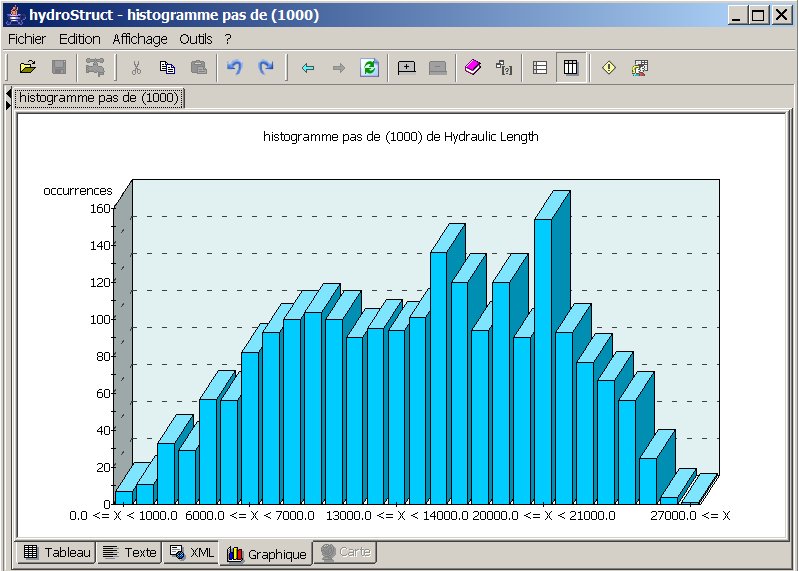
Sur les présentations sous forme d'histogrammes en 3 dimensions, comme sur la Figure C5.1, vous pouvez utiliser les fonctionnalités suivantes :
-
effectuer une rotation avec le bouton gauche de la souris enfoncé ;
-
visualiser les valeurs par déplacement de la souris sur le graphique.
-
Le tableau de ces caractéristiques est obtenu par l'action du bouton Données par type
 de la barre d'outils Vues (voir la Figure C5.2). Les définitions sont éditables.
de la barre d'outils Vues (voir la Figure C5.2). Les définitions sont éditables. Ces définitions sont également placées dans le Presse-Papiers de l'environnement graphique par exemple Microsoft Windows. Les graphiques peuvent ainsi être obtenus à partir d'un tableur du type Microsoft Excel en utilisant simplement le bouton Coller
 . Ce fonctionnement de type Copier
. Ce fonctionnement de type Copier  - Coller
- Coller  est généralisé à toute l'interface, il est ainsi possible d'exporter mais aussi d'importer des données d'autres applications.
est généralisé à toute l'interface, il est ainsi possible d'exporter mais aussi d'importer des données d'autres applications. Figure C5.2. - Histogramme - Vue Tableau
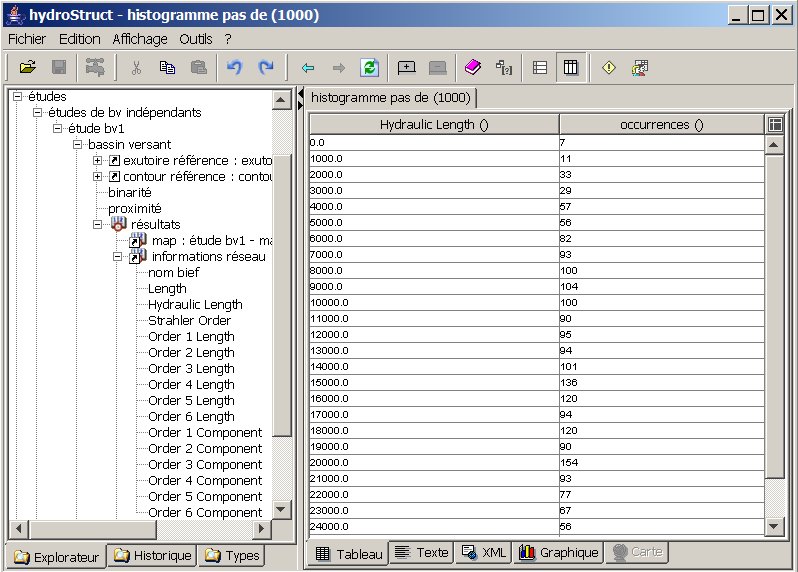
La vue Carte permet de représenter la région d'étude avec différents fonds cartographiques sous forme de couches (limites adminsitratives, villes, etc). Les résultats par zones d'une simulation constitue également une couche.
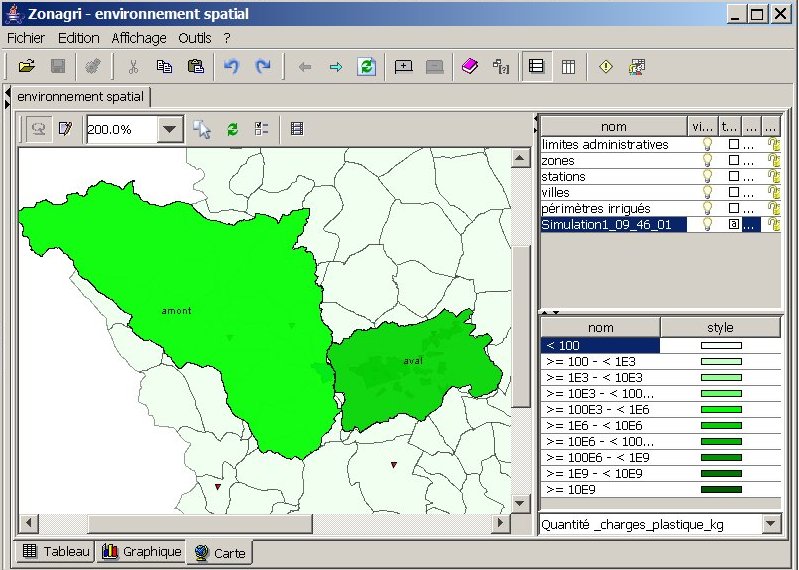
Figure C6.1. - Bassins versants - Vue CarteL'utilisateur dispose de très nombreuses fonctionnalités afin d'adapter la vue en fonction de son attente du moment. Il est ainsi possible de :
-
détailler et cadrer les vues, par des zooms (utiliser la boîte de règlage du zoom dans la barre d'outils ou cadrer votre vue par sélection d'une zone avec la souris, la touche "Shift" du clavier étant pressée, le curseur devient
 ) et des déplacements panoramiques (utiliser les barres de défilement), sans déformation grâce au traitement vectoriel ;
) et des déplacements panoramiques (utiliser les barres de défilement), sans déformation grâce au traitement vectoriel ; -
définir les couches graphiques à afficher (icones
 visibilité dans le tableau de gestion des couches), correspondant à un classement des objets par thèmes, jouer sur l’opacité des couches pour visualiser de l’information correspondants à des objets superposés, choisir d'afficher les labels des objets à partir des cases à cocher texte ;
visibilité dans le tableau de gestion des couches), correspondant à un classement des objets par thèmes, jouer sur l’opacité des couches pour visualiser de l’information correspondants à des objets superposés, choisir d'afficher les labels des objets à partir des cases à cocher texte ; -
visualiser les objets d’une couche suivant le classement d'une information associée, par exemple types d'objets ou classes de valeurs. On peut ainsi décliner les vues suivant différentes légendes, ordre de Strahler dans notre exemple.
De manière pratique, vous pouvez utiliser les fonctionnalités spécifiques suivantes :
-
sélectionner différents objets par l'action du bouton gauche de la souris sur un objet ou en définissant une zone, la sélection étant le mode par défaut ;
-
déplacer les objets sélectionnés par l'action du bouton gauche de la souris, la touche Alt du clavier étant pressé (ou passer en mode édition-déplacement) ;
-
déplacer des points des objets sélectionnés par l'action du bouton gauche de la souris, la touche Ctrl du clavier étant pressé (ou passer en mode édition-édition de points) ;
-
utiliser le menu contextuel (bouton droit de la souris) pour voir l'objet sélectionné (
 Objet), Copier les objets (voir l'exemple sur la Figure suivante), etc.
Objet), Copier les objets (voir l'exemple sur la Figure suivante), etc.
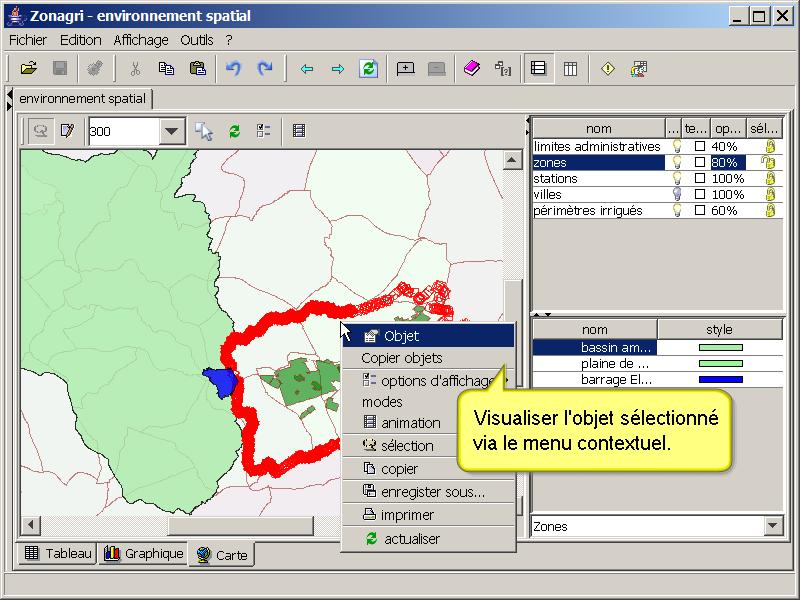
Visualiser un objet
A FAIRE
A FAIRE
ZonAgri - Objectifs - Interface
- la construction de modèles ;
- la simulation de modèles ;
- l'évaluation des performances.
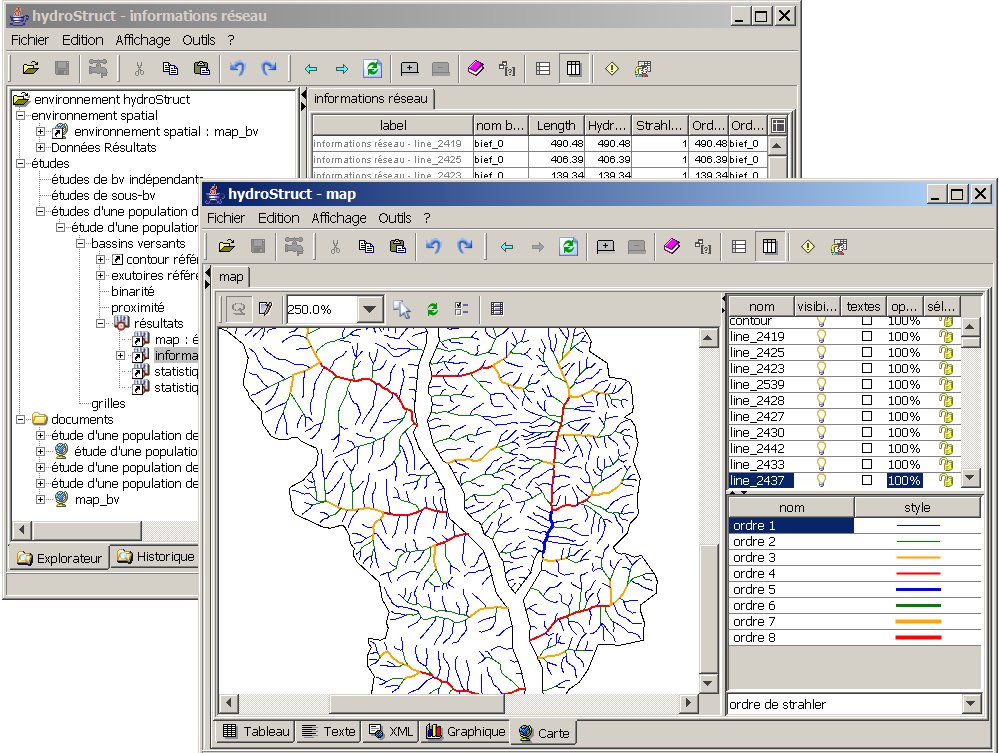
Figure C2.1. - Explorateur, vues sous forme Tableau et Carte
L'interface proposée permet de :
-
définir des modèles, des documents sous forme d'objets structurés ;
-
faciliter la sélection de ces objets à partir d'un explorateur ou par lien (menu contextuel Objet) dans une fenêtre de Vue ;
-
visualiser les objets sous différentes facettes (description, définition, validité, résultats divers, etc) sous forme de Tableau, Graphique, Carte, etc.
Le menu et la barre d'outils Affichage 

 |
| 
 |
| 




 permet de visualiser différents aspects de l'objet sélectionné.
permet de visualiser différents aspects de l'objet sélectionné.
 Précédent
Précédent
 Suivant
Suivant
 Mise à jour
Mise à jour
 Nouvel onglet
Nouvel onglet
 Fermeture onglet
Fermeture onglet
 Descriptions
Descriptions
 Attributs
Attributs
 Définition complète
Définition complète
 Données par types
Données par types
 Problèmes de définition
Problèmes de définition
 Résultats
Résultats
Le menu et la barre d'outils Edition 

 |
| 
 permettent les échanges de données entre objets et avec d'autres applications en utilisant le Presse-Papiers du système d'exploitation. Ceci est en particulier utile pour copier des caractéristiques identiques entre composants ou pour coller des définitions ou des résultats dans des traitements de texte ou des tableurs.
permettent les échanges de données entre objets et avec d'autres applications en utilisant le Presse-Papiers du système d'exploitation. Ceci est en particulier utile pour copier des caractéristiques identiques entre composants ou pour coller des définitions ou des résultats dans des traitements de texte ou des tableurs.
 Couper
Couper
 Copier
Copier
 Coller
Coller
 Annuler annule la dernière modification de définition active dans la liste des changements.
Annuler annule la dernière modification de définition active dans la liste des changements.
 Rétablir
Rétablir
Le menu et la barre d'outils Fichier 

 permettent l'ouverture et la sauvegarde de documents.
permettent l'ouverture et la sauvegarde de documents.
 Nouveau
Nouveau
 Ouvrir
Ouvrir
 Sauvegarder
Sauvegarder
donne accès à une boîte de dialogue d'enregistrement de fichiers. Cette commande permet de sauver l'aménagement actif, la simulation courante, etc - voir Les fichiers d'entrées - sorties E1.
A FAIRE
A FAIRE
A FAIRE
Tout objet manipulé possède sa propre représentation graphique, qui peut être visualisée à partir de l'onglet du bas Graphique. Cette représentation fait référence à certaines caractéristiques : par exemple les courbes de remplissage d'un réservoir, la variation de la demande pour une consommation en eau - voir Figure C5.1 -, la variation des débits réservés pour un arc naturel, etc.
Sur tous les graphiques, vous pouvez utiliser les fonctionnalités suivantes :
-
effectuer un zoom avec le bouton gauche de la souris et la touche Maj du clavier enfoncés ;
-
obtenir une vue générale du graphique, après un zoom, par action de la touche R du clavier ;
-
modifier une valeur avec le bouton gauche de la souris et la touche Ctrl du clavier enfoncés ; lorsque la valeur est éditable, la modification de la définition est dynamique ;
-
modifier des propriétés du graphique par l'action du bouton droit de la souris ; une fenêtre à onglets permet alors de définir des titres, de modifier des couleurs ou des symboles de courbes, etc.
Figure C5.1. - Histogramme - Vue Graphique
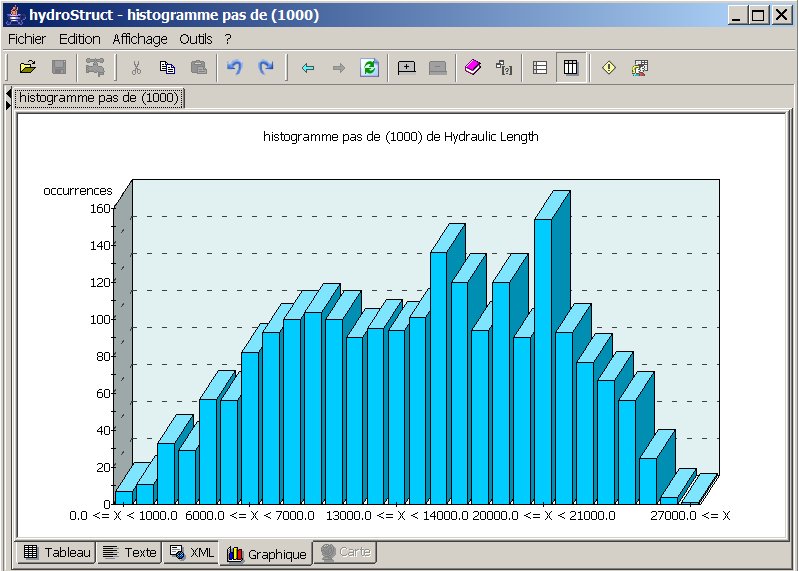
Sur les présentations sous forme d'histogrammes en 3 dimensions, comme sur la Figure C5.1, vous pouvez utiliser les fonctionnalités suivantes :
-
effectuer une rotation avec le bouton gauche de la souris enfoncé ;
-
visualiser les valeurs par déplacement de la souris sur le graphique.
Le tableau de ces caractéristiques est obtenu par l'action du bouton Données par type ![]() de la barre d'outils Vues (voir la Figure C5.2). Les définitions sont éditables.
de la barre d'outils Vues (voir la Figure C5.2). Les définitions sont éditables.
Ces définitions sont également placées dans le Presse-Papiers de l'environnement graphique par exemple Microsoft Windows. Les graphiques peuvent ainsi être obtenus à partir d'un tableur du type Microsoft Excel en utilisant simplement le bouton Coller ![]() . Ce fonctionnement de type Copier
. Ce fonctionnement de type Copier ![]() - Coller
- Coller ![]() est généralisé à toute l'interface, il est ainsi possible d'exporter mais aussi d'importer des données d'autres applications.
est généralisé à toute l'interface, il est ainsi possible d'exporter mais aussi d'importer des données d'autres applications.
Figure C5.2. - Histogramme - Vue Tableau
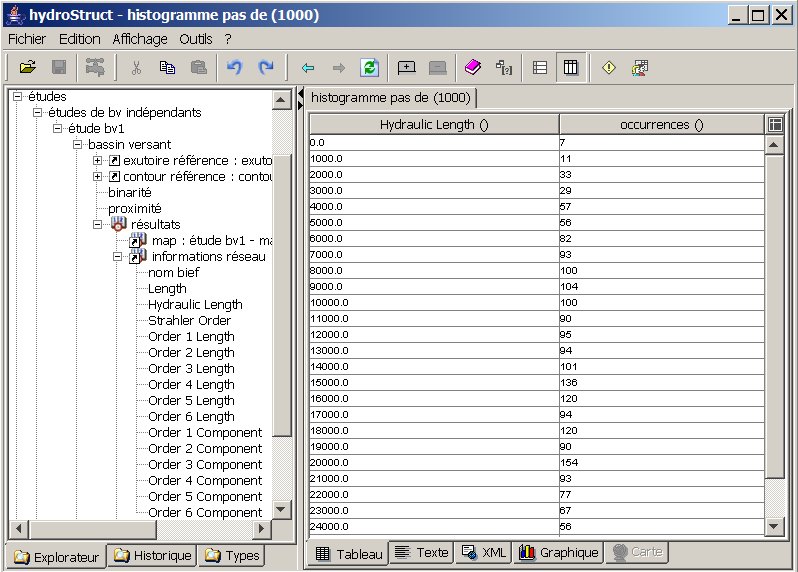
La vue Carte permet de représenter les bassins versants en plusieurs couches (au moins 2) avec les contours et les réseaux hydrographiques. D'autres fonds cartographiques pourraient être présents sur d'autres couches (limites adminsitratives, villes, etc).
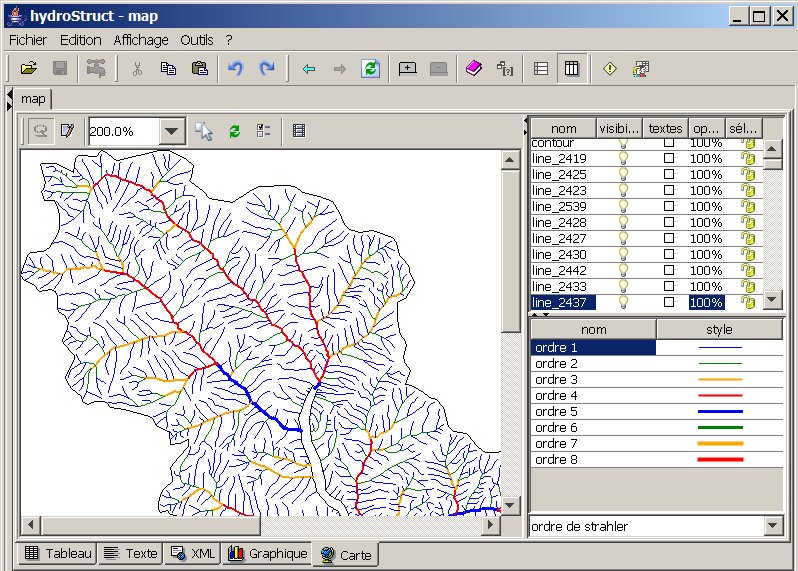
Figure C6.1. - Bassins versants - Vue Carte
L'utilisateur dispose de très nombreuses fonctionnalités afin d'adapter la vue en fonction de son attente du moment. Il est ainsi possible de :
-
détailler et cadrer les vues, par des zooms (utiliser la boîte de règlage du zoom dans la barre d'outils ou cadrer votre vue par sélection d'une zone avec la souris, la touche "Shift" du clavier étant pressée, le curseur devient
 ) et des déplacements panoramiques (utiliser les barres de défilement), sans déformation grâce au traitement vectoriel ;
) et des déplacements panoramiques (utiliser les barres de défilement), sans déformation grâce au traitement vectoriel ; -
définir les couches graphiques à afficher (icones
 visibilité dans le tableau de gestion des couches), correspondant à un classement des objets par thèmes, jouer sur l’opacité des couches pour visualiser de l’information correspondants à des objets superposés, choisir d'afficher les labels des objets à partir des cases à cocher texte ;
visibilité dans le tableau de gestion des couches), correspondant à un classement des objets par thèmes, jouer sur l’opacité des couches pour visualiser de l’information correspondants à des objets superposés, choisir d'afficher les labels des objets à partir des cases à cocher texte ; -
visualiser les objets d’une couche suivant le classement d'une information associée, par exemple types d'objets ou classes de valeurs. On peut ainsi décliner les vues suivant différentes légendes, ordre de Strahler dans notre exemple.
De manière pratique, vous pouvez utiliser les fonctionnalités spécifiques suivantes :
-
sélectionner différents objets par l'action du bouton gauche de la souris sur un objet ou en définissant une zone, la sélection étant le mode par défaut ;
-
déplacer les objets sélectionnés par l'action du bouton gauche de la souris, la touche Alt du clavier étant pressé (ou passer en mode édition-déplacement) ;
-
déplacer des points des objets sélectionnés par l'action du bouton gauche de la souris, la touche Ctrl du clavier étant pressé (ou passer en mode édition-édition de points) ;
-
utiliser le menu contextuel (bouton droit de la souris) pour voir l'objet sélectionné (
 Objet), Copier les objets (voir l'exemple sur la Figure suivante), etc.
Objet), Copier les objets (voir l'exemple sur la Figure suivante), etc.
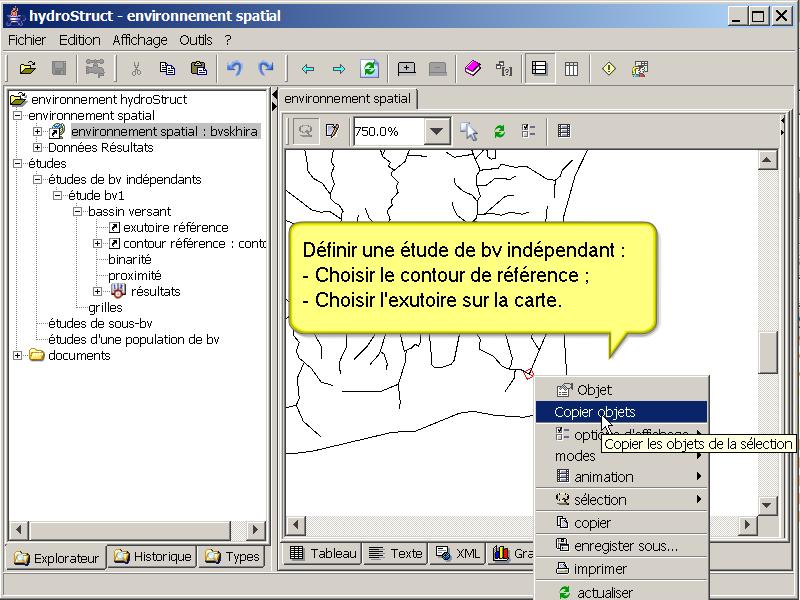
A FAIRE
A FAIRE
Objectifs - Interface
La problématique
Le domaine de recherche de Christophe Cudennec est la modélisation hydrologique à base géomorphologique pour la gestion territoriale de l'eau. Ce titre scientifique décrit la recherche de modèles pluie-débit qui permettent de quantifier certaines relations entre le territoire et les circulations d'eau, et donc d'envisager un aménagement du territoire en vue de la réduction des dégâts dus aux fortes pluies.
Lorsque l'on parle ici de modèle, il s'agit d'une simplification de la réalité pour pouvoir appliquer des concepts et faire de la quantification. Un modèle pluie-débit permet de lier les pluies qui couvrent un territoire avec la quantité d'eau s'écoulant à un endroit donné pour un temps donné. Une fois un tel modèle correctement défini, l'opération inverse peut être envisagée, c'est-à-dire déduire de la quantité d'eau qui s'écoule les caractéristiques de la pluie tombée.
La problématique qui se cache derrière cette recherche est et sera de plus en plus d'actualité dans la région du Languedoc-Roussillon : les crues et la gestion de l'aménagement territorial afin de faire face à ces crues. Ce sont les précipitations de fortes intensités plutôt que le total annuel des précipitations qui causent souvent les catastrophes naturelles, comme les inondations exceptionnelles. Les précipitations fortes dépassent la capacité d'infiltration du sol et se traduisent par un ruissellement de surface qui peut devenir excessif et générer des crues importantes en aval.

Figure A.1.1 - - Le rôle intégrateur du bassin versant à l'échelle de l'évènement hydrométéorologique (Source Cudennec, 2001)
Le problème actuel est que chaque aménagement, aussi bien à l'échelle de l'agriculteur qui cherche à protéger ses récoltes qu'à l'échelle de la commune qui cherche à protéger ses habitants et leurs biens, résout des problèmes locaux de crues. Les acteurs individuels aménagent leur partie de territoire de manière à réduire les conséquences localement, sans forcément étudier l'effet de ces aménagements sur les territoires plus en aval. Pour prévenir au mieux les conséquences de ces évènements naturels, l'idée est d'étudier le comportement du territoire et de ces aménagements à un plus haut niveau d'organisation des cours d'eau et donc de résoudre les problèmes à ce niveau d'organisation : celui du bassin versant.
Le bassin versant est un territoire sur lequel les gouttes de pluie qui tombent s'écoulent, puis se rejoignent en un même endroit : l'exutoire (remarque : il existe toujours une partie de la pluie qui est stockée dans des réserves souterraines ou en surface, qui retourne à l'atmosphère par évaporation ou qui " fuit " en profondeur). Un bassin versant possède des frontières naturelles qui suivent des lignes naturelles et définissent généralement une zone fermée. Nous pouvons donc définir qu'un bassin versant est une zone délimitée par un contour. Les gouttes de pluie peuvent aussi s'infiltrer dans la roche et former des réservoirs ou des nappes souterraines ; il existe alors une circulation souterraine des eaux.
Dans un bassin versant, l'eau s'écoule toujours d'un point haut vers un point bas, soit de l'amont vers l'aval. Sur son chemin, elle recueille les eaux d'autres cours d'eau, plus petits. Ils sont appelés les affluents.
Il faut noter l'existence, à la surface du bassin versant, d'un système longitudinal, le réseau de drainage ou réseau hydrographique, défini comme l'ensemble des cours d'eau naturels ou artificiels, permanents ou temporaires, qui participent à l'écoulement. Ce réseau est plus ou moins développé selon différents facteurs (géologie, climat, pente du terrain, etc.). La carte 1 présente l'exemple du réseau hydrographique du bassin versant de Skhira :
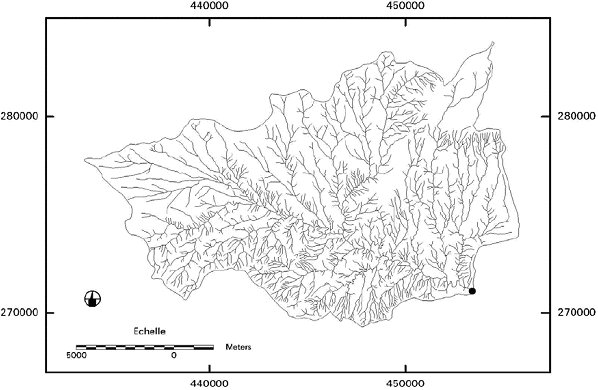
Figure A.1.2 - - Présentation du bassin versant de Skhira (Source Cudennec et al, 2005)
En définitive, le réseau hydrographique est donc un objet ramifié et hiérarchisé. Pour un bassin versant, outre l'exutoire, unique extrémité aval, le réseau hydrographique est composé de points particuliers : les extrémités amont, appelées sources, ainsi que les jonctions entre plusieurs - en général deux - branches du réseau, c'est à dire les confluences. La fraction du réseau hydrographique comprise entre deux confluences ou bien entre une confluence et une extrémité est appelée bief.
Etudes de bassins versants - Caracteristiques du reseau hydrographique" />
Dans notre objectif, la plupart des statistiques géomorphométriques d'un bassin versant seront générées à partir des caractéristiques du réseau hydrographique. Nous les définissons donc maintenant afin de ne pas perdre le lecteur par des définitions hydrologiques au milieu de la description du logiciel.
Donc, la caractéristique la plus simple à calculer, mais dont tous les autres calculs dépendent, est la longueur de chacun des biefs du réseau. En connaissant ces longueurs, il sera possible de calculer les longueurs pour d'autres éléments du bassin versant.
Une des principales études à faire sur un bassin versant est celle de la classification de son réseau hydrographique. La classification est facilitée par un système de numérotation des biefs. L'ordre des cours d'eau est donc une classification qui reflète la ramification du cours d'eau. Il existe plusieurs types de classification des biefs, dont la classification de Strahler (1952), qui est la plus utilisée. C'est celle que nous utiliserons.
Cette classification permet de décrire sans ambiguïté le développement du réseau de drainage d'un bassin de l'amont vers l'aval. Nous allons tout d'abord considérer l'ordre de Strahler sur un réseau hydrographique binaire car, dans un milieu naturel, les confluences multiples sont rares. Donc, sur un réseau hydrographique binaire, l'ordre de Strahler se base sur les règles suivantes :
- Tout bief issu d'une source est d'ordre 1
- Tout bief formé par la confluence de deux biefs d'ordre i et j respectivement prend l'ordre :
- i+1 si i = j
- Max (i,j) sinon
La figure suivante illustre l'ordre de Strahler sur le réseau hydrographique binaire du petit bassin versant tunisien de Hadada.
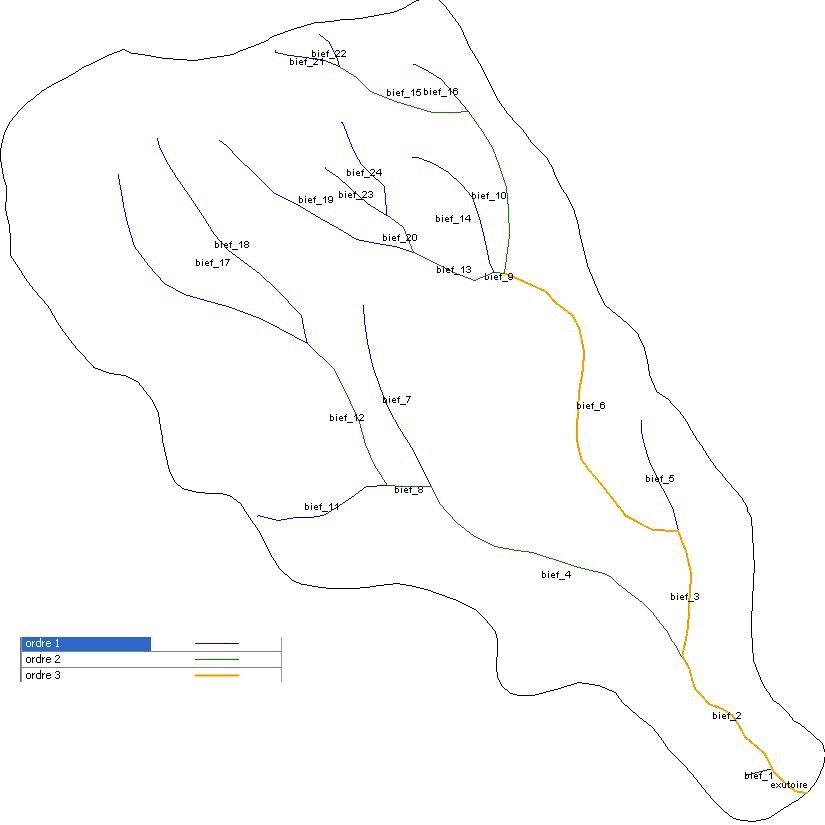
Figure A.1.3 - Application des ordres de Strahler au réseau hydrographique binaire du bassin versant de Hadada (Tunisie)
Mais le traitement des MNT (Modèles numériques de terrain) peut engendrer des réseaux hydrographiques non binaires. Il faut donc adapter l'ordre de Strahler à des réseaux non binaires. Donc, voici le calcul de l'ordre de Strahler généralisé sur un réseau quelconque (binaire ou non) :
- Tout bief issu d'une source est d'ordre 1
- Tout bief formé par la confluence de n biefs d'ordres a, b, c, …, n prend l'ordre :
- max + 1 si au moins deux biefs sont d'ordre max = Max(a, b, c, … , n)
- max sinon avec max = Max(a, b, c, … , n)
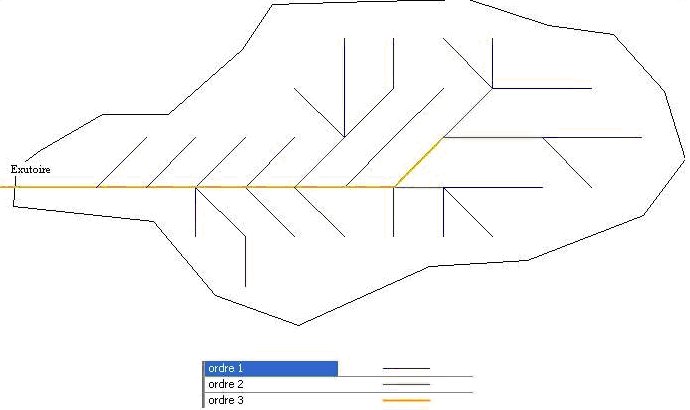
Figure A.1.4 - Application des ordres de Strahler à un réseau hydrographique non binaire extrait d'un MNT
- RL = Li+1 / Li, où Li est la longueur moyenne des tronçons d'ordre i.
- RC = Ni / Ni+1, où Ni est le nombre de tronçons d'ordre i.
- La composante hydraulique d'ordre 1 composée du bief_18
- La composante hydraulique d'ordre 2 composée des biefs biefs_12, bief__8 et bief_4
- La composante hydraulique d'ordre 3 composée des biefs biefs_2 et exutoire.
Enfin, les longueurs des chemins (de chaque bief et de chaque point de la grille d'échantillonnage) et de leurs composantes sont considérées en termes statistiques et cartographiques.
L'analyse du comportement hydrologique d'un bassin versant (système hydrologique) s'effectue par le biais de l'étude de la réaction hydrologique du bassin face à une sollicitation (la précipitation). Cette réaction est mesurée à l'exutoire du système hydrologique par l'observation d'un hydrogramme qui n'est autre que la représentation de l'évolution du débit Q en fonction du temps t.
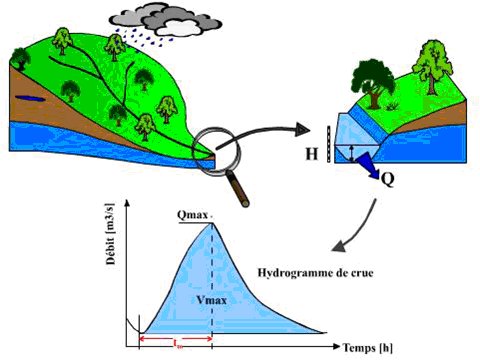
Figure A.1.4 - Principes d'analyse du comportement hydrologique du bassin versant et hydrogramme résultant (Source http://hydram.epfl.ch/e-drologie/)
Il s'agit donc d'analyser le débit d'eau dans le cours du temps à l'exutoire d'après des relevés spatio-temporels de la pluie.
Pour calculer ce débit au cours du temps, il suffit alors d'appliquer un champ de pluie, c'est-à-dire la quantité de pluie tombée à un instant t et à une position dans l'espace p, à la représentation du bassin versant sous forme de zones isochrones. On peut alors prévoir, à chaque pas de temps suivant, la quantité d'eau provenant de ce champ de pluie et arrivant à l'exutoire. Il faut pour cela calculer la pluie nette, c'est-à-dire la quantité de pluie qui va s'écouler à travers le réseau hydrographique, à partir de la pluie brute, c'est-à-dire la quantité d'eau spécifiée par le champ de pluie. Il suffit alors d'appliquer le champ de pluie dans le temps et dans l'espace, c'est-à-dire de prendre en compte la variabilité de l'intensité et de l'emplacement des nuages de pluies, et on obtient un débit théorique dans le temps que l'on peut comparer au débit réel.
Pour cela, il est donc envisageable de déduire les zones isochrones en terme de temps d'écoulement, à partir de caractéristiques du réseau hydrographique. Les zones isochrones définies représenteront alors les zones d'égal temps de parcours de l'eau jusqu'à l'exutoire via le réseau hydrographique. Le tracé du réseau des isochrones permet donc de comprendre en partie le comportement hydrologique d'un bassin versant et l'importance relative de chacun de ses sous bassins.
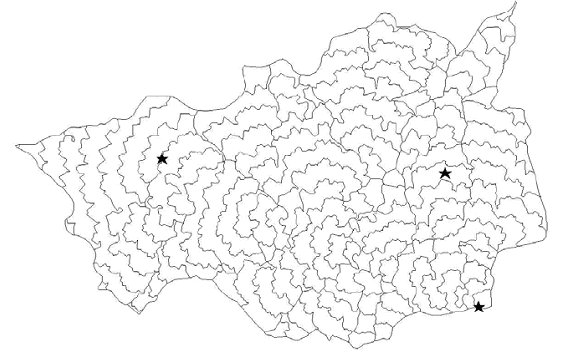
Figure A.1.5 - Présentation des isochrones du bassin versant de Skhira (Source Cudennec et al, 2005)
Les zones isochrones et les comportements hydrauliques alors définis, on aboutit alors au graphique qui suit :
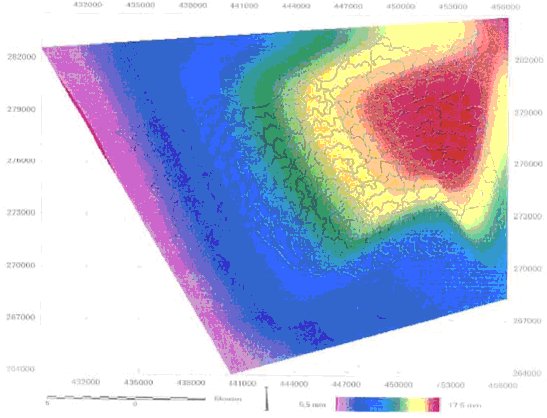
Figure A.1.6 - Champ de pluie appliqué aux zones isochrones d'un bassin versant (Source Cudennec et al, 2005)
Généralités
Les données sources du protocole proviennent de relevés topographiques, de l'interprétation de photographies aériennes ou de lecture de cartes topographiques. Il s'agit donc d'images vectorielles qui représentent le contour et le réseau hydrographique de bassins versants dont les coordonnées sont exprimées dans le même système de projection.
Le protocole définit certaines contraintes telles que :
- Le contour du bassin versant doit être un polygone
- L'ensemble des arcs de l'image du réseau hydrographique doit être connexe, ramifié et binaire.
Entre autres, le protocole permet d'observer les caractéristiques de n'importe quel point de la zone drainée par rapport à cette topologie. Pour cartographier ces caractéristiques sur le territoire du ou des bassins versants étudiés, il suffit donc d'étudier l'ensemble des points d'un échantillonnage du plan. C. Cudennec propose pour cela de s'appuyer sur une grille régulière dont chaque intersection est un point d'échantillonnage. La mise en forme numérique des informations acquises aboutit alors à des images raster dont les pixels sont centrés sur les points de la grille.
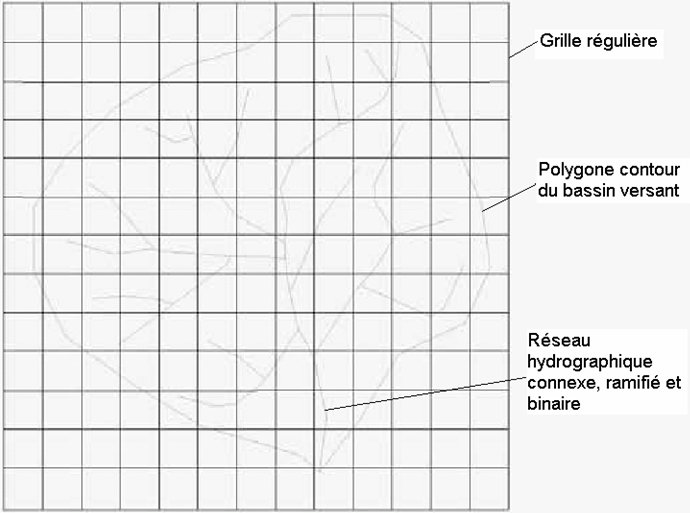
Figure A.2.1 - Application d'une grille régulière sur un bassin versant (Cudennec, 2000)
L'idée est de considérer le réseau hydrographique comme un arbre binaire. En effet, le réseau hydrographique est un objet ramifié fortement hiérarchisé où les confluences multiples sont suffisamment rares pour être négligées et assimilées à un ensemble de confluences simples. Le réseau hydrographique est donc organisé selon les deux règles suivantes :
- Le bief exutoire est l'unique extrémité aval et a deux biefs affluents à l'amont.
- Tout autre bief a un unique bief aval et éventuellement deux biefs affluents à l'amont ; en l'absence d'affluent, le bief a pour extrémité amont une source.
Une fois décrits comme une arborescence, certains attributs du réseau sont alors calculables. Nous citerons l'ordre de Strahler, des statistiques de dénombrement et des mesures de longueur sur les biefs et les tronçons.
Une grille régulière pour étudier le bassin versant
La grille est définie par la coordonnée haut-gauche du début de la grille, un pas et une distance maximale de couverture dans le sens des abscisses, un pas et une distance maximale de couverture dans le sens des ordonnées. Les points ainsi définis constituent le centre de chaque maille de largeur et de hauteur définis par les pas de la grille. La grille couvre le bassin versant dans son ensemble.
Certains calculs sont définis pour chaque point de la grille qui appartient au bassin versant tel que : l'ensemble des arcs constituants le chemin hydraulique (et ses composantes hydrauliques), la longueur hydraulique (la longueur jusqu'à l'exutoire), la longueur séparant le point de la grille du réseau, l'appartenance au bassin versant, … (cf. schéma ci dessous)
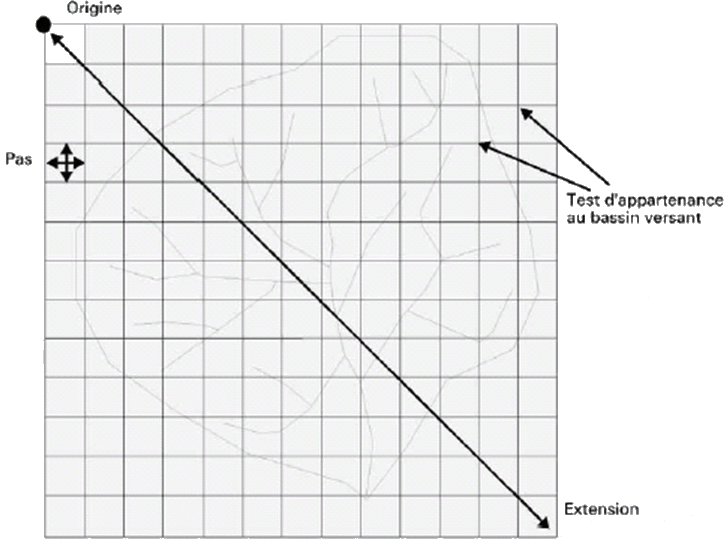
Figure A.2.3 - Schéma d'application d'une grille d'échantillonnage (Cudennec, 2000)
OdefiX - Objectifs - Interface graphique - API - GUI
Cette partie présente l'architecture générale du développement. Elle détaille notamment les classes créées pour concevoir l'interface graphique générique présentée à la section précédente.
L'architecture de l'application, présentée dans la figure 5.1, est définie par le regroupement de classes dans des paquetages. Les relations entre paquetages définissent les dépendances dans l'application et déterminent la stabilité de l'architecture.
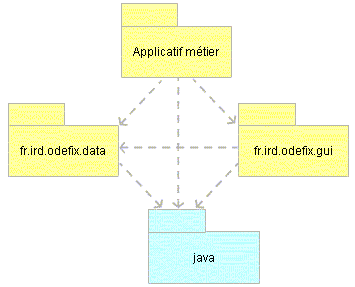
Figure 5.1. - Architecture générale

-
Le paquetage java regroupe tous les paquetages du kit de développement fourni par Sun Microsystems. Nous utilisons le JDK 1.4 (Java Development Kit).
-
Le paquetage data contient des classes nécessaires à la construction et à l'évolution des modèles.
-
Le paquetage gui : Graphical User Interface regroupe les classes écrites pour l'interface graphique de l'application. Ce package est fortement lié au package data puisqu'il sert à les figurer, ainsi qu'à les manipuler et les visualiser.
-
Le paquetage applicatif_métier applicatif_métier correspond aux classes propres à un modèle spécifique. Ce dernier est basé sur le package data, les données d'un modèle dérivant des données génériques. Le package gui sert quant à lui à représenter ces données
L'intérêt de l'architecture réside dans la souplesse de modification pour ajouter de nouvelles caractéristiques. La génération d'applicatifs dédiés est facilitée par la structuration proposée, qui permet ainsi une extension aisée des types de composants à étudier.
La présentation de l'interface graphique générique a montré l'intérêt de spécifier la notion générale de définition. Tout objet manipulé peut être traité comme une définition plus ou moins complexe. Il peut se ramener dans tous les cas à la définition d'une donnée de type simple comme une chaine de caractères, un réel, un entier, un booléen. Ces données peuvent elles mêmes être traitées comme des définitions.
Dans OdefiX, les données manipulées par le modèle seront toutes décrites par une Definition. Tout objet du monde réel nécessaire au modèle, qu'il soit concret (réservoirs, bassin versant, etc.) ou abstrait (chroniques des pluies ; variation dans le temps de certaines données, etc. ), pourra et devra être représenté par une Definition. Ces définitions sont plus ou moins complexes selon le type d'élément qu'elles vont figurer.
Figure 5.2. - les classes de base
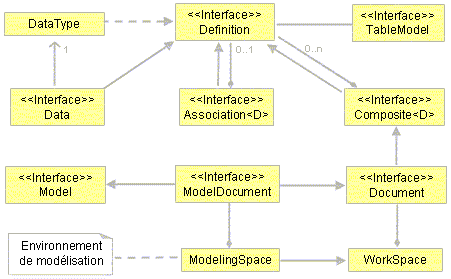
L'abstraction Definition
Pour un objet, être une Definition assure de la spécification de :
-
un label, qui constitue la dénomination de l'objet ;
-
un identifiant le définissant de manière unique ;
-
un type, qui permet de qualifier l'objet par une brève description (méthode getType()) ;
-
la représentation et l'affectation possible des données sous forme d'une chaine de caractères (méthodes toString() et set(String s)) ;
-
la validité de l'objet (renvoi des incohérences);
-
la représentation de l'objet, sous forme d'un modèle de tableau (TableModel), suivant différents points de vue : description, définition, validité, résultats, etc.
Toute Definition possède également un formalisme en XML et pourra donc être stockée dans un fichier au format XML puis restaurée depuis ce fichier. Cet enregistrement/restauration des données en tant que fichier ne se fait que pour les Definition qui sont également des Documents. Toute Definition possèdera forcement un Document comme parent dans un des niveaux supérieurs de sa hiérarchie. Un document est une définition complexe, extensible, qui peut être chargée et sauvée au format XML. C'est un composant de base de l'environnement de travail.
L'avantage des Definitions est l'homogénéité. En effet, si chaque modèle et ses données sont représentés sous forme de Definition, il sera d'autant plus simple de faire cohabiter les modèles, ce qui est la finalité d'OdefiX.
-A VOIR-
- explications sur persistance en XML
- explications sur gestion de l'indexation
- explications sur la gestion des modifications sep-2004
OdefiX offre un ensemble de Definitions qui seront communes à de nombreux modèles. Il fournit pour cela des Definitions correspondant aux données primitives des langages de programmation (les chaînes de caractères, les nombres entiers, les nombres à virgule flottant, les booléens ), ainsi que l'équivalent des tableaux à une et deux dimensions de ces données primitives.
A chaque définition Data est associé un DataType, qui spécifie le type des données représentées (un nombre représentant un débit est différent d'un nombre représentant une coordonnée). Un type Datae données possède donc différents attributs (des bornes de validité minimale et maximale, une valeur par défaut, une unité, un format, une précision, etc.) Ces types de données sont répertoriés dans des catégories et principalement défini dans des fichiers XML. Les types de données communs à tous les modèles sont stockés dans la catégorie OdefiX, tandis que chaque modèle spécifique possède sa propre catégorie, et éventuellement son propre fichier XML.
Figure 5.3. - les définitions de type de base
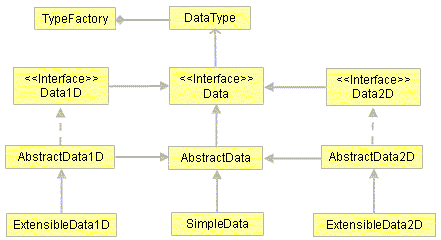
Exemple de types simples sous leur forme XML :
Le type de la catégorie OdefiX décrivant un nombre à virgule flottant quelconque :
<type id="real" label="Real" base="real" minValue="0" maxValue="1000000000000" precision="0.01" format="0.0#"/>
Le type de la catégorie ZonAgri décrivant un prix se basant sur le type simple de base décrit ci-dessus:
<type id="price" label="Prix total" base="real" desc="Prix des produits total" minValue="0" maxValue="100000" precision="0.01" unit="euro" cumul="true" format="0.00" holeValue="-1"/>
-A VOIR-
- explications sur le formatage
- explications sur la gestion des unités
Une Definition possède un contenu qui peut être simple ou complexe, extensible ou prédéfini. Une Definition complexe pourra donc contenir d'autres Definition, elles-mêmes pouvant être complexes. Il apparaît alors la notion de hiérarchie, chaque Definition possédant une Definition parent et des Definitions enfants, en ce qui concerne les complexes. Les Definitions extensibles peuvent recevoir un certain nombre de Definition d'un certain type, défini par le programmeur et correspondant à la nature spécifique de l'objet contenant.
Figure 5.4. - les définitions "complexes"
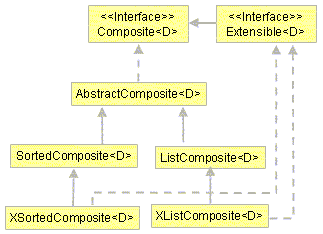
Par exemple, un réservoir peut être défini pour une contenance maximum et un débit constant, qui seront tous deux des définitions simples. Une zone géographique peut alors être décrite comme un ensemble de réservoirs. Ce sera alors une définition complexe et extensible, qui possèdera une liste de réservoirs, c'est-à-dire une liste de Definitions complexes.
- soit créer une Definition qui n'est en fait qu'un raccourci, une référence à une Definition déjà définie ailleurs dans l'arborescence de l'environnement de modélisation. Ainsi, toute Definition de type Document sera manipulée à travers des associations ;
- soit définir une liste de Definition, à partir de laquelle on pourra choisir le type de Definition de l'objet. Par exemple, une valeur peut être définie par un nombre ou bien par un calcul (une formule). Ce sera à l'utilisateur de choisir le mode de définition.
Figure 5.5. - les associations
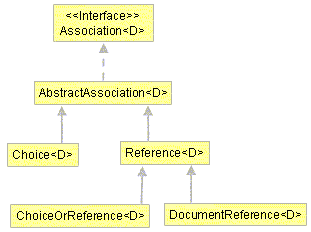
La figure 5.5 présente l'arbre d'héritage des classes pour la gestion du temps : pas de temps, variations saisonnières, chroniques, etc.
Figure 5.5. - Les classes de gestion du temps
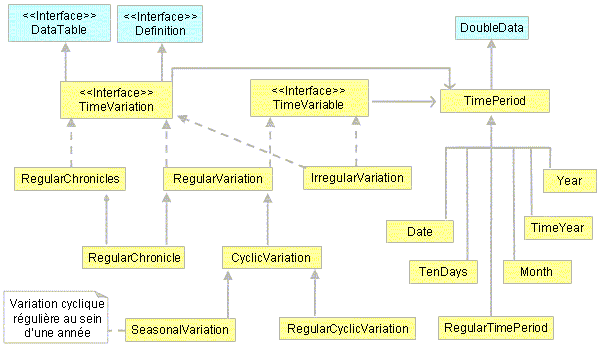
Le pas de temps est introduit par la classe abstraite TimePeriod qui hérite de AbstractIntDefinition. La classe TimePeriod assure en plus la spécification :
-
d'un calendrier de référence, on utilise le calendrier grégorien disponible dans le paquetage java.utilgetCalendar()) ; (méthode
-
d'un format de date (méthode getFormat()) ;
-
du passage au pas de temps suivant (méthode toNext()) ;
-
du nombre de jour du pas de temps (méthode getDays()) ;
-
de diverses méthodes intéressant les dates (méthode isLeapYear(int _year), etc).
Les classes YearStep, MonthStep, D10Step et DayStep assurent l'implémentation de la spécification d'un pas de temps respectivement annuel, mensuel, décadaire (au sens météorologique c'est à dire période du 1 au 10, du 11 au 20, et du 21 à dernier jour du mois) et journalier.
La variation saisonnière d'une caractéristique numérique est introduite par la classe YearlyVariation qui hérite de TimeVariation donc de AbstractDefinition. La classe YearlyVariation assure, à partir de la définition des valeurs mensuelles interannuelles, la spécification :
-
de la valeur de la variable pour une décade ou un jour particulier, actuellement traitée par interpolation linéaire (méthodes getValue(D10Step _step) et getValue(DayStep _step)) ;
-
de chroniques de valeurs interpolées en décadaire et journalier (méthodes getD10Chronicle() et getDayChronicle).
La classe Chronicle permet de définir la variation d'une caractéristique numérique à pas de temps fixe sur une grande période. La chronique peut être affectée à partir d'un fichier (méthode set(java.io.File file)). Le pas de temps début (méthode getFirstStep()) spécifie le type de variation : annuelle, mensuelle, décadaire ou journalière.
-A VOIR-
- explications sur le package data.time
Cette extension est basée sur une structuration générique des données (gestion de cartes, plans, schémas, graphes, etc) par un typage des informations et propose une formalisation de la gestion du temps autorisant les animations graphiques.
Figure 5.6. - Les classes de représentation en 2D
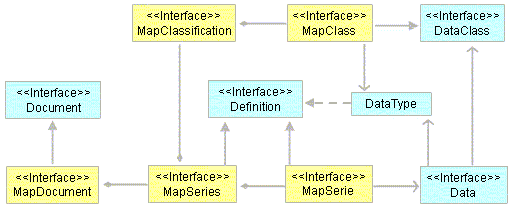
Le document cartographique est une Definition composée d'objets Couche. Un document peut contenir une ou plusieurs couches. Chaque couche correspond à une agrégation d'objets permettant une représentation en deux dimensions et possédant des informations associées.
Ces objets, que nous dénommons Série, sont donc décrits par une série de valeurs x et de valeurs y, les types de valeurs correspondants et une liste d'informations associées.
-A VOIR-
- explications sur le package data.map
- explications sur les parsers ASCII dont le parser Mif/Mid
OdefiX - Objectifs - Interface graphique - API - GUI
Cette partie présente les bases du fonctionnement de l'interface graphique proposée et illustre, par des exemples de définition d'un système d'eau, différentes fonctionnalités.
L'interface homme-machine proposée vise à répondre de manière générale aux 3 grandes fonctionnalités d'un environnement de modélisation pour l'aide à la décision :
- la construction de modèles ;
- la simulation de modèles ;
- l'évaluation des performances.
L'interface graphique définie sert ainsi à visualiser et modifier les objets de l'application (modèles, documents, composants...) et à naviguer d'un à l'autre. Une fenêtre centrale donne une représentation texte, tableau ou graphique d'un objet sur lequel on peut éventuellement agir.
L'application, bien que portable entre différentes plateformes (utilisation du langage de programmation Java), adopte la configuration classique sous l'environnement Microsoft Windows avec un menu principal, des barres d'outils et une fenêtre principale.
L'affichage de la fenêtre principale est conditionné par les onglets du bas permettant de choisir entre un mode texte, tableau ou graphique. La Figure C1.1 présente les vues sous forme tableau et graphique d'un même système d'eau.
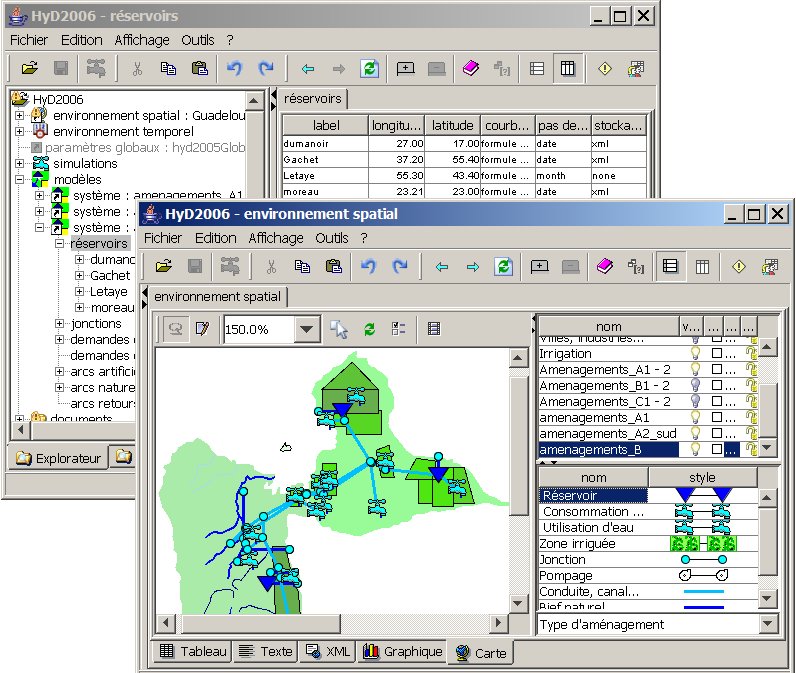
Figure C2.1. - Explorateur, vues sous forme Tableau et Carte
L'interface proposée permet de :
-
définir des modèles, des documents sous forme d'objets structurés ;
-
faciliter la sélection de ces objets à partir d'un explorateur ou par lien (menu contextuel Objet) dans une fenêtre de Vue ;
-
visualiser les objets sous différentes facettes (description, définition, validité, résultats divers, etc) sous forme de Tableau, Graphique, Carte, etc.
Le menu et la barre d'outils Affichage 

 |
| 
 |
| 




 permet de visualiser différents aspects de l'objet sélectionné.
permet de visualiser différents aspects de l'objet sélectionné.
 Précédent
Précédent
 Suivant
Suivant
 Mise à jour
Mise à jour
 Nouvel onglet
Nouvel onglet
 Fermeture onglet
Fermeture onglet
 Descriptions
Descriptions
 Attributs
Attributs
 Définition complète
Définition complète
 Données par types
Données par types
 Problèmes de définition
Problèmes de définition
 Résultats
Résultats
Le menu et la barre d'outils Edition 

 |
| 
 permettent les échanges de données entre objets et avec d'autres applications en utilisant le Presse-Papiers du système d'exploitation. Ceci est en particulier utile pour copier des caractéristiques identiques entre composants ou pour coller des définitions ou des résultats dans des traitements de texte ou des tableurs.
permettent les échanges de données entre objets et avec d'autres applications en utilisant le Presse-Papiers du système d'exploitation. Ceci est en particulier utile pour copier des caractéristiques identiques entre composants ou pour coller des définitions ou des résultats dans des traitements de texte ou des tableurs.
 Couper
Couper
 Copier
Copier
 Coller
Coller
 Annuler annule la dernière modification de définition active dans la liste des changements.
Annuler annule la dernière modification de définition active dans la liste des changements.
 Rétablir
Rétablir
Le menu et la barre d'outils Fichier 

 permettent l'ouverture et la sauvegarde de documents.
permettent l'ouverture et la sauvegarde de documents.
 Nouveau
Nouveau
 Ouvrir
Ouvrir
 Sauvegarder
Sauvegarder
La définition se présente sous la forme d'un tableau avec 13 colonnes. La première colonne, non éditable, contient les labels des définitions. Toute cellule correspondant à un champs possède un éditeur spécifique. Une vérification sur la conformité des caractères alpha-numériques et sur un dépassement de bornes éventuel est effectué lors de la validation du champs (lors du passage à une autre cellule ou par action de la touche Enter). Une cellule vide est non éditable.
Vous pouvez obtenir des informations sur la donnée d'une cellule dans le menu contextuel (action du bouton droit de la souris) comme sur l'exemple de la Figure C4.1. Vous disposez ainsi du nom, du type de la donnée, des bornes supérieures et inférieures dans le cas d'une valeur numérique et éventuellement de l'unité dans laquelle cette valeur est exprimée.
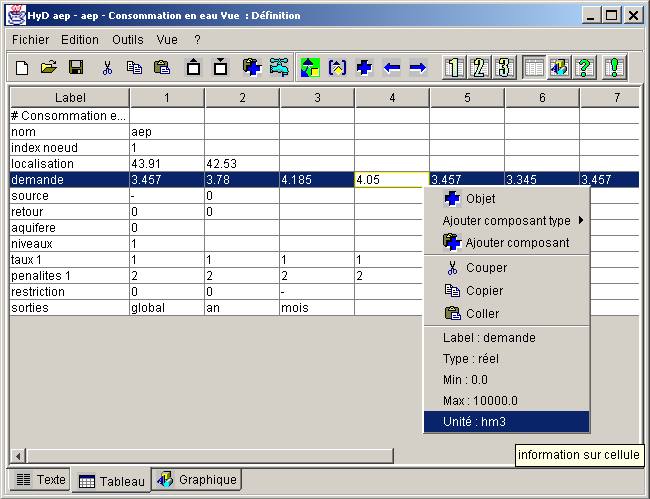
Figure C4.1. - Consommation en eau - vue définition
Pour obtenir la description de tous les champs d'une définition, actionner le bouton Niveau 3  de la barre d'outils Vues
de la barre d'outils Vues 





 , comme l'exemple de la Figure C4.2.
, comme l'exemple de la Figure C4.2.
Il peut être plus clair de décrire une variation saisonnière par exemple à partir de sa propre définition, qui précisera explicitement dans ce cas les mois, et permettra d'obtenir la courbe correspondante. A cette fin, il suffit de se positionner sur la ligne à modifier et actionner le bouton Objet  de la barre d'outils Sélection
de la barre d'outils Sélection 



 .
.
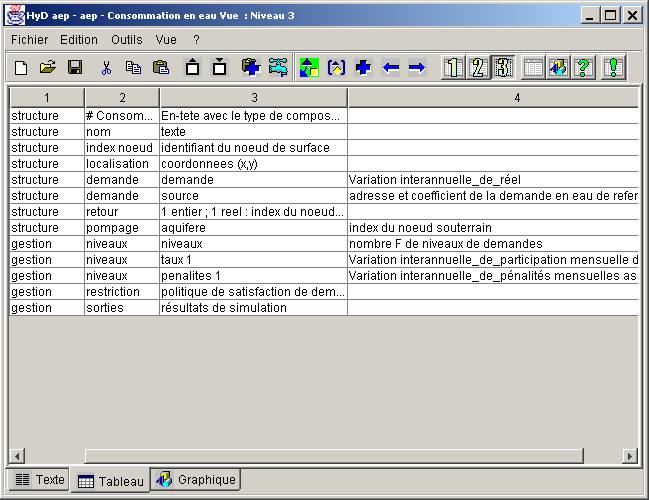
Figure C4.2. - Consommation en eau - vue niveau 3
La définition sous forme texte est moins conviviale que la forme tableau. Mais elle permet une utilisation très souple du Copier - Coller, notamment dans le cas de modifications de propriétés sur plusieurs composants. Pour valider une définition, il faut utiliser la commande Appliquer par l'action du bouton  de la barre d'Outils
de la barre d'Outils 


 .
.
Tout objet manipulé possède sa propre représentation graphique, qui peut être visualisée à partir de l'onglet du bas Graphique. Cette représentation fait référence à certaines caractéristiques : par exemple les courbes de remplissage d'un réservoir, la variation de la demande pour une consommation en eau - voir Figure C5.1 -, la variation des débits réservés pour un arc naturel, etc.
Sur tous les graphiques, vous pouvez utiliser les fonctionnalités suivantes :
-
effectuer un zoom avec le bouton gauche de la souris et la touche Maj du clavier enfoncés ;
-
obtenir une vue générale du graphique, après un zoom, par action de la touche R du clavier ;
-
modifier une valeur avec le bouton gauche de la souris et la touche Ctrl du clavier enfoncés ; lorsque la valeur est éditable, la modification de la définition est dynamique ;
-
modifier des propriétés du graphique par l'action du bouton droit de la souris ; une fenêtre à onglets permet alors de définir des titres, de modifier des couleurs ou des symboles de courbes, etc.
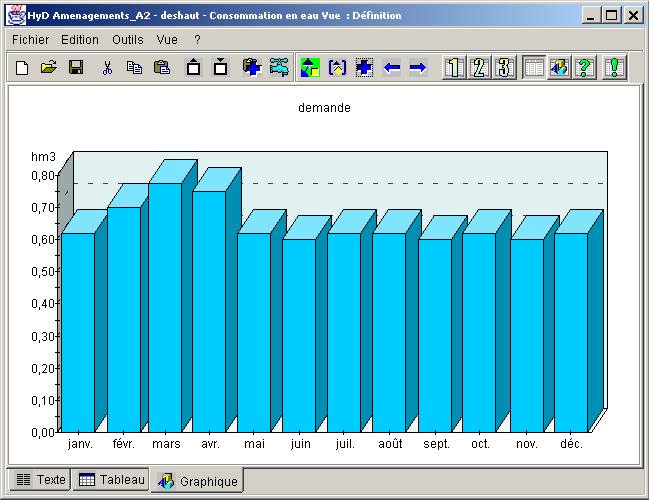
Figure C5.1. - Consommation d'eau - graphique variation de la demande
Sur les présentations sous forme d'histogrammes en 3 dimensions, comme sur la Figure C5.1, vous pouvez utiliser les fonctionnalités suivantes :
-
effectuer une rotation avec le bouton gauche de la souris enfoncé ;
-
visualiser les valeurs par déplacement de la souris sur le graphique.
Le tableau de ces caractéristiques est obtenu par l'action du bouton Graphe  de la barre d'outils Vues (voir la Figure C5.2). Les définitions sont éditables.
de la barre d'outils Vues (voir la Figure C5.2). Les définitions sont éditables.
Ces définitions sont également placées dans le Presse-Papiers de l'environnement graphique par exemple Microsoft Windows. Les graphiques peuvent ainsi être obtenus à partir d'un tableur du type Microsoft Excel en utilisant simplement le bouton Coller  . Ce fonctionnement de type Copier
. Ce fonctionnement de type Copier  - Coller
- Coller  est généralisé à toute l'interface, il est ainsi possible d'exporter mais aussi d'importer des données d'autres applications.
est généralisé à toute l'interface, il est ainsi possible d'exporter mais aussi d'importer des données d'autres applications.
Figure C5.2. - Consommation d'eau - vue tableau graphique
La représentation graphique d'un système d'eau est géoréférencée et utilise des fonds cartographiques plus ou moins riches rangés par couches comme présenté sur la Figure C6.1.

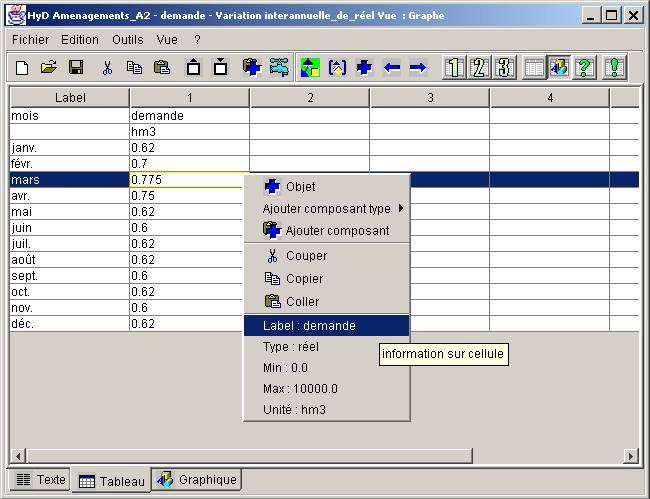
Figure C6.1. - Système d'eau - représentation graphique
L'utilisateur dispose de très nombreuses fonctionnalités afin d'adapter la vue du système en fonction de son attente du moment. Il est ainsi possible de :
-
détailler et cadrer les vues, par des zooms et des déplacements panoramiques, sans déformation grâce au traitement vectoriel - boutons


 et menu contextuel -
et menu contextuel - -
définir les couches graphiques à afficher, correspondant à un classement des objets par thèmes, jouer sur l’opacité des couches pour visualiser de l’information correspondants à des objets superposés
-
visualiser les objets d’une couche suivant le classement d'une information associée, par exemple types d'objets ou classes de valeurs. On peut ainsi décliner les vues suivant différentes légendes : régions, relief ou pluviométrie annuelle pour la couche Physique de notre exemple.
-
réaliser une animation graphique si l'on utilise de l'information temporelle (voir Figure C6.2). Un lecteur d'animation affiche le pas de temps courant visualisé, permet de lancer/interrompre l'animation, passer au pas de temps suivant, etc.
-
visualiser l’information associée à un objet d’une couche. Cette information peut être du texte, des valeurs numériques (simples ou des chroniques), des dates, des adresses de ressources locales ou internet pour l'affichage de documents, d'images, etc.
De manière pratique, sur la couche de l'aménagement actif, vous pouvez utiliser les fonctionnalités spécifiques suivantes :
-
sélectionner un composant par l'action du bouton gauche de la souris puis visualiser sa définition par l'action du bouton Objet
 de la barre d'outils Sélection ;
de la barre d'outils Sélection ; -
déplacer un composant par l'action du bouton gauche de la souris et la touche Ctrl du clavier enfoncés sur l'objet sélectionné et relachés sur la position finale souhaitée ;
-
créer un nouveau composant par l'action du bouton Ajouter composant
 de la barre Outils
de la barre Outils 


 ; ce composant est obtenu par copie de l'objet sélectionné préalablement par l'action du bouton gauche de la souris ou par une sélection antérieure ;
; ce composant est obtenu par copie de l'objet sélectionné préalablement par l'action du bouton gauche de la souris ou par une sélection antérieure ; -
ajouter un arc par l'action du bouton gauche de la souris et la touche Alt du clavier enfoncés sur le noeud amont et relachés sur le noeud aval. L'arc est obtenu par copie du lien sélectionné préalablement par l'action du bouton gauche de la souris ou par une sélection antérieure.
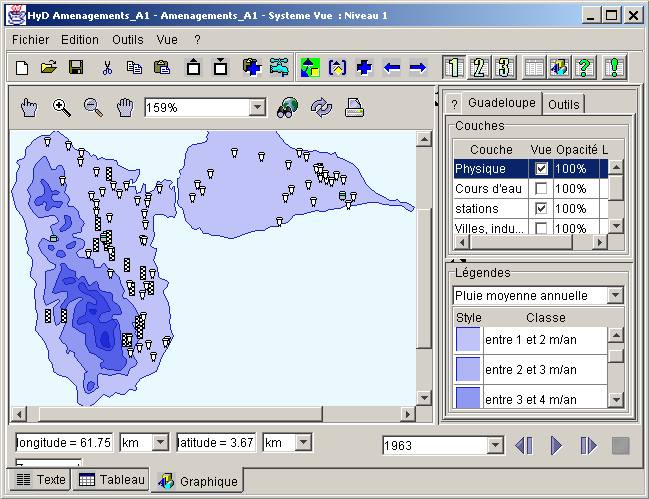
Figure C6.2. - Pluies annuelles - animation graphique
Les résultats constituent une des vues les plus intéressantes d'une définition. Il s'agit de manière générale de représenter les conséquences de l'utilisation de la définition de l'objet manipulé ou de mieux cerner cette définition.
Ainsi, sur l'exemple de la Figure C7.1, la vue Résultats d'une demande en eau, définie par les volumes en hm3 pour chaque mois de l'année, est constituée par la variation saisonnière mensuelle du débit fictif continu en m3/s et dam3/jour et par les moyennes interannuelles correspondantes.
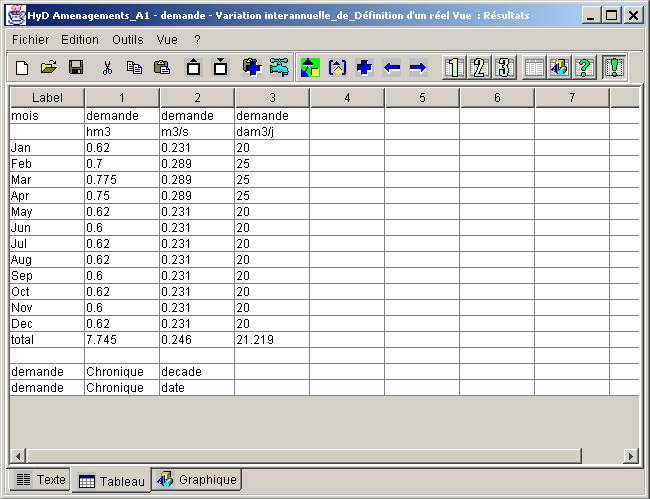
Figure C7.1. - Demande en eau - vue résultats
Il est possible de visualiser les variations décadaires (Figure C7.2) ou journalières des demandes, à partir de la ligne de label decade ou date, par action du bouton Définition  de la barre d'outils Sélection
de la barre d'outils Sélection 



 , ce qui permet de vérifier le mode d'interpolation employé.
, ce qui permet de vérifier le mode d'interpolation employé.
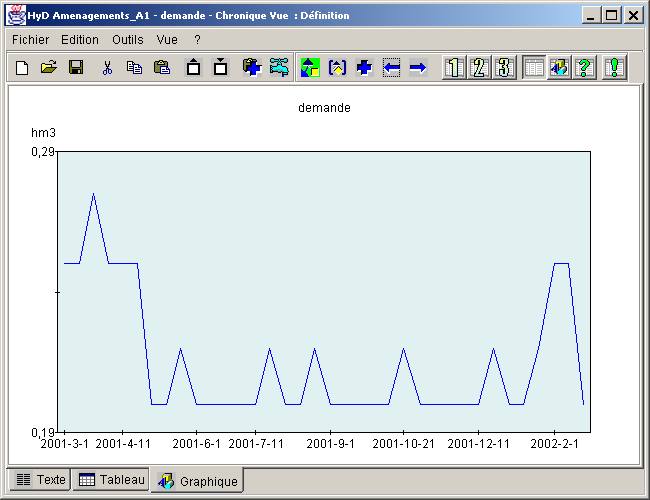
Figure C7.2. - Demande en eau - variation décadaire
Evaluation des performances
Vous pouvez visualiser différents résultats de la desserte en eau sur le système ou sur certains composants. Vous avez accès à des chroniques sur des variables du modèle et à des cumuls et des statistiques issus de ces résultats de manière à disposer d'indicateurs synthétiques pour évaluer les performances d'un aménagement.
Ainsi, en mode Graphique sur le système d'eau, l'action du bouton Résultats  de la barre d'outils Vues affiche une fenêtre du type présentée sur la Figure C8.1..
de la barre d'outils Vues affiche une fenêtre du type présentée sur la Figure C8.1..

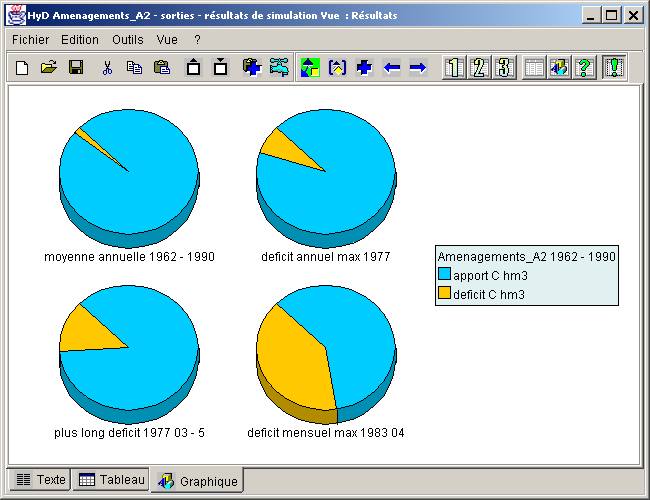
Figure C8.1. - Système d'eau - graphique résultats globaux
Dans le mode tableau ou texte, la commande Résultats  de la barre d'outils Vues appliquée sur le système d'eau vous permet de disposer de :
de la barre d'outils Vues appliquée sur le système d'eau vous permet de disposer de :
-
résultats globaux sur les déficits de demande en eau où nous distinguons demande consommatrice (C), demande d'utilisation (U) et demande écologique (E) qui correspond aux débits réservés dans les arcs naturels
-
accès, par l'action du bouton Objet
 , aux chroniques relatives aux résultats précédents soit en valeurs absolues, soit en pourcentages.
, aux chroniques relatives aux résultats précédents soit en valeurs absolues, soit en pourcentages. -
cumuls saisonniers des demandes et déficits pour les consommations d'eau (C), les besoins d'utilisation (U) et les besoins écologiques (E). Sont également cumulés mois par mois les apports et les sorties naturels du système.
-
comparaisons sur la desserte des demandes (consommations en eau et utilisations d'eau) à partir des valeurs de pourcentages et des dates sur leur déficit total, leur déficit max annuel, leur plus long déficit et leur déficit max mensuel. Vous pouvez directement accéder aux résultats d'une demande particulière par l'action du bouton Objet
 sur l'un des éléments de la liste.
sur l'un des éléments de la liste.
Les nombreuses fonctionnalités de la vue graphique d'un système d'eau facilitent grandement l'évaluation des performances d'une alternative d'aménagement ou de gestion. En un "coup d'oeil", il est ainsi possible de repérer les demandes ayant connu des déficits et de qualifier ces pénuries dans l'espace.
Vous pouvez ainsi choisir de visualiser les aménagements suivant différents aspects à partir du choix des légendes liées à des résultats caractéristiques : déficit moyen, déficit maximum annuel (voir Figure C8.2.), plus long déficit, déficit maximum mensuel, retour déficit annuel > 0%, retour déficit annuel > 5%, retour déficit annuel > 25%, déficit annuel.
La possibilité de réaliser des animations est un plus pour mieux évaluer la desserte en eau et détailler les chroniques annuelles de pénuries, les situations extrêmes, etc.
Il est possible de superposer les couches et jouer sur les transparences pour comparer des simulations.

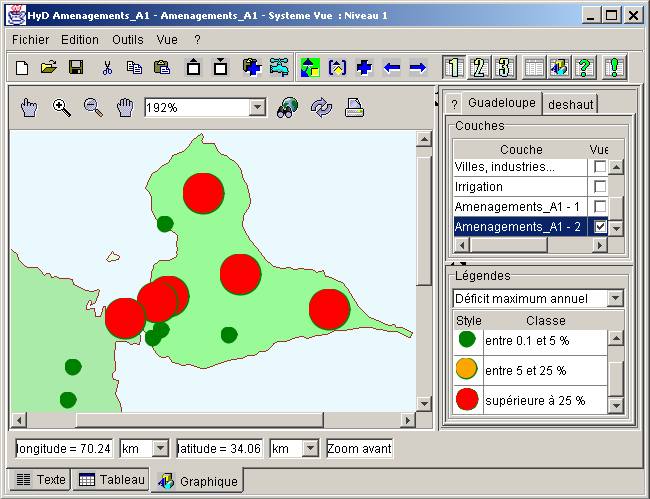
Figure C8.2. - Aménagements - Graphique déficits max annuels
Diverses fonctionnalités de définition d'un système d'eau ont été examinées. Mais il est important de préciser comment est assurée la persistance de ces définitions.
La sauvegarde et l'ouverture de fichiers s'effectuent très classiquement, par l'action des boutons Sauvegarder  et Ouvrir
et Ouvrir  ou à partir du menu Fichier, à l'aide d'une boîte de dialogue comme présentée sur la Figure C8.1.
ou à partir du menu Fichier, à l'aide d'une boîte de dialogue comme présentée sur la Figure C8.1.
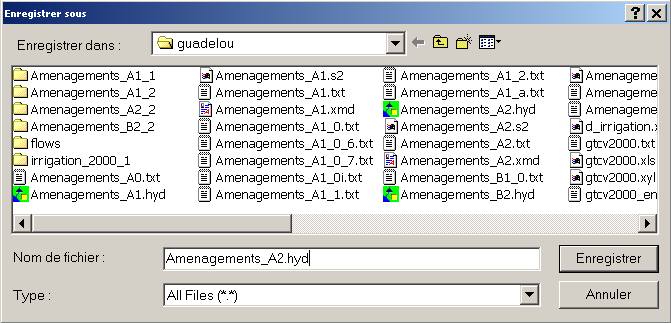
Figure C9.1. - Système d'eau - sauvegarde
Suivant l'extension adoptée, le stockage s'effectue suivant divers formats :
-
L'extension hyd correspond à un stockage sous forme binaire, qui utilise le mécanisme de persistance du langage Java. C'est le moyen le plus performant. Voir Les entrées-sorties : les fichiers .
-
L'extension txt correspond au stockage de la définition complète du système d'eau sous forme de texte ASCII au format libre, utilisant les tabulations comme séparateurs. Il permet un échange aisé avec les tableurs par exemple. Voir Les entrées-sorties : les fichiers.
-
L'extension xmd correspond au stockage de la représentation graphique des systèmes au format défini par ActiveMap. Voir Les entrées-sorties : les fichiers .
On peut aisément ajouter d'autres formes de stockage pour des besoins nouveaux.

OdefiX - Objectifs - Interface graphique - API - GUI
Les bases de l'interface graphique
Le but d'OdefiX est de pouvoir se concentrer sur la structuration et les fonctionnalités des modèles à définir et non sur l'interface graphique ou l'échanges de données (persistence XML, copier/coller Excel, etc). Théoriquement, aucune écriture spécifique de classes pour l'interface est nécessaire, le temps de développement est alors consacré à la réalisation du modèle.
L'interface proposée permet de :
-
visualiser et modifier des objets structurés (dont des données spatiales et temporelles) et faciliter la navigation entre ces objets ;
-
fournir des vues multiples d'un même objet : définition, tableau, graphique, validité, résultats, etc ;
-
ajouter, copier, couper, coller des objets ;
-
ouvrir, sauver des documents sous des formats texte, XML (Extensible Markup Language) ;
-
gérer les références entre documents => notion de modèle de référence et suivi de variantes (en cours).
Certains modèles, notamment pour la gestion des ressources en eau, sont caractérisés par la prise en compte de la variabilité spatio-temporelle des processus. D'où l'importance de disposer d'un système d'information à référence spatiale et temporelle.
L'interface permet une représentation spatialisée du bassin, en différentes couches d'information et à différentes échelles (voir Figure 3.1). C'est la représentation la plus naturelle pour, d'une part, faciliter les dialogues entre thématiciens et gestionnaires et, d'autre part, synthétiser et schématiser des informations.
Figure 3.1. - Représentation spatiale
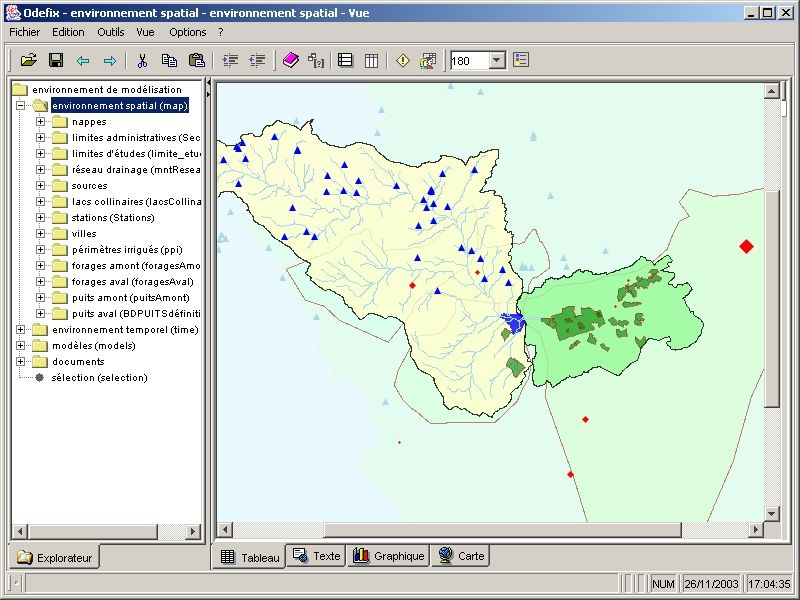
Parallèlement, la même interface permet d'accéder aux différentes données temporelles : chroniques historiques (pluies, écoulements, populations, etc. ...) et chroniques prospectives liées à des scénarios d'évolution qui seront construits. La représentation des données temporelles est faite, soit sous forme de tableau, soit sous forme de graphiques temporels (voir Figure 3.2).
Figure 3.2. - Représentation chroniques temporelles
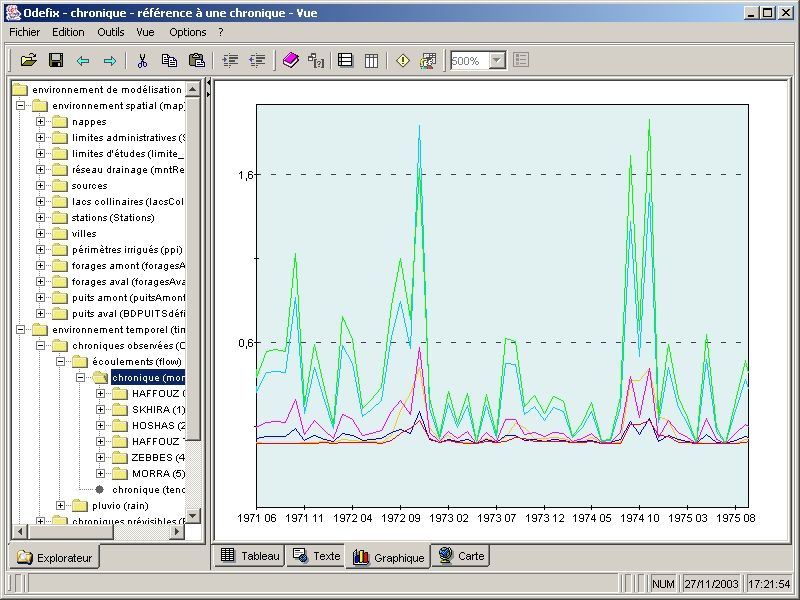
Le but de la plate-forme est de pouvoir activer, modifier et éventuellement construire de manière interactive différents modèles. Ainsi, dans le cas d'un modèle d'allocation des ressources en eau, chacun des composants va pouvoir être défini, modifié avec ses propriétés structurales et ses propriétés de gestion (voir Figure 3.3).
Les systèmes modélisés peuvent être simulés suivant différents paramètres afin de pouvoir évaluer les objets étudiés dans le modèle. Les résultats, qui peuvent être distribués dans l'espace et dans le temps, sont fournis sous forme de cartes, de graphiques, de tableaux, de statistiques, etc.
Figure 3.3. - Vue tableau de définitions
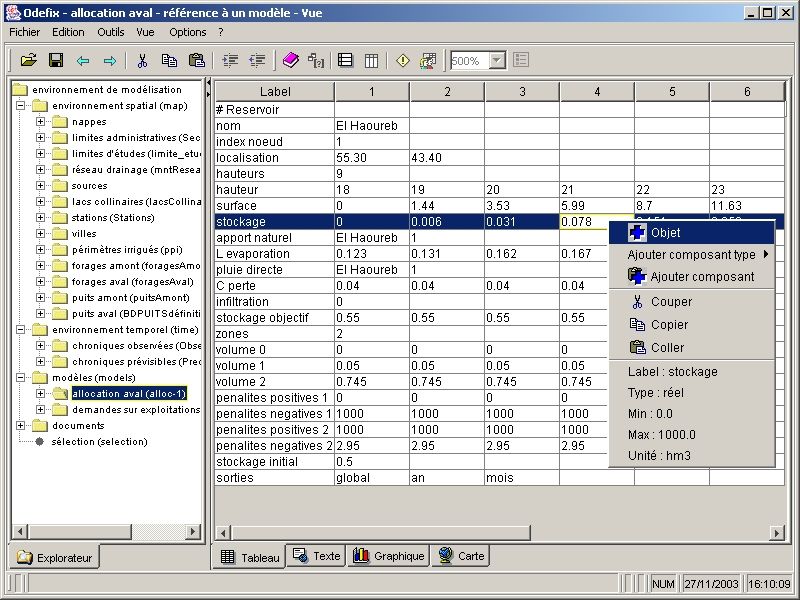
La barre d'outils Vues 




 permet de visualiser différents aspects de l'objet sélectionné.
permet de visualiser différents aspects de l'objet sélectionné.
 Descriptions
Descriptions
 Attributs
Attributs
 Définition
Définition
 Données
Données
 Validité
Validité
 Résultats
Résultats
OdefiX - Objectifs - Interface graphique - API - GUI
Le but d'OdefiX est de faciliter la conception informatique de modèles de différentes natures et leurs interactions au sein d'une même interface (Pouget et al., 2004a). OdefiX utilise les technologies Java et XML (eXtensible Markup Language) et représente en fait les composants de base de n'importe quelle application voulant décrire et exécuter un modèle.
Un objectif général de l'unité DIVHA est de fournir un cadre commun de modélisation et de représentation (OdefiX pour Object Definition Extension) afin de :
 faciliter le développement de modèles ; l'emploi d'une approche de modélisation objets et la mise à disposition de composants logiciels (gestion du temps, de l'espace, etc) soutiennent la description de la structure, des propriétés et des dynamiques des modèles ;
faciliter le développement de modèles ; l'emploi d'une approche de modélisation objets et la mise à disposition de composants logiciels (gestion du temps, de l'espace, etc) soutiennent la description de la structure, des propriétés et des dynamiques des modèles ;
 favoriser les discussions entre spécialistes et gestionnaires grâce à une interface conviviale (représentations spatiale, graphiques...) ;
favoriser les discussions entre spécialistes et gestionnaires grâce à une interface conviviale (représentations spatiale, graphiques...) ;
 faciliter le dialogue entre modèles, grâce à une interface commune, pour simuler des dynamiques qui rendent compte d'interactions entre modèles de natures différentes.
faciliter le dialogue entre modèles, grâce à une interface commune, pour simuler des dynamiques qui rendent compte d'interactions entre modèles de natures différentes.
Il y a une volonté de développer des modèles génériques, afin de faciliter l'extension et la transposition des modèles construits et de capitaliser les expériences. La constitution de composants logiciels "métiers", utilisables dans d'autres applications, assure cette capitalisation. Les développements envisagés portent ainsi sur :
 une évolution des composants du modèle d'allocation de ressources en eau HyD2002 (Pouget et al., 2004b), qui permet de représenter différents types d'aménagements et de simuler divers modes d'allocation en présence d'usages et de règles multiples. Les améliorations vont porter notamment sur la représentation des aquifères, la prise en compte des temps de propagation (Simulsen), de nouveaux algorithmes d'optimisation ;
une évolution des composants du modèle d'allocation de ressources en eau HyD2002 (Pouget et al., 2004b), qui permet de représenter différents types d'aménagements et de simuler divers modes d'allocation en présence d'usages et de règles multiples. Les améliorations vont porter notamment sur la représentation des aquifères, la prise en compte des temps de propagation (Simulsen), de nouveaux algorithmes d'optimisation ;
 la constitution de composants pour la modélisation technico-économique des activités agricoles, au niveau régional (ZonAgri) ;
la constitution de composants pour la modélisation technico-économique des activités agricoles, au niveau régional (ZonAgri) ;
 la constitution de composants pour la modélisation hydrologique distribuée utilisée notamment dans le cas de modifications anthropiques importantes des bassins versants (Cudennec et al., 2004a).
la constitution de composants pour la modélisation hydrologique distribuée utilisée notamment dans le cas de modifications anthropiques importantes des bassins versants (Cudennec et al., 2004a).